Intel 最近發佈了9系列晶片,不過應該不是那麼備受期待,畢竟Z97、H97晶片組除了加入了M.2接口之外與前一代的Z87、H87晶片組差異並不大,隨之伴同推出的Haswell Refresh處理器也僅是在時脈上提昇,而且主機板的部份可以向下支援原本的Haswell處理器,對於原本就使用8系列平台的玩家而言似乎沒有升級的必要性,不過如過是相差兩代或以上那就另當別論了。
有不少廠家在第一時間都推出了Z97以及H97晶片組主機板,當然MSI也不例外,Gaming系列也是相當齊全,光是Z97就有9張之多,不過其中Micro-ATX尺寸以及mini-ITX尺寸僅各一張,此次入手開箱的是 MSI Z97M Gaming,Micro-ATX 尺寸。


Gaming系列仍承襲先前的特色在音效以及網路上針對Gaming玩家進行加強。

MSI Z97M Gaming 搭載 Audio Boost 2 音效技術、Killer E2200系列網路晶片、USB Audio Power(為USB音效裝置提供獨立供電)。

配件有說明書、簡易安裝手冊、光碟軟體、Gaming門把吊牌、4條SATA線、Direct Audio供電轉接線、測量點接頭、Gaming銘板貼紙、檔板、12張標籤貼紙(整線識別之用)。

MSI Z97M Gaming 採用Micro-ATX尺寸規格,整體承襲Gaming風格為黑紅配色,可以看得出來雖然比標準ATX要小一些,但是用料的部份是一點也沒有馬虎。

採用8相供電設計,在供電上有特殊造型的散熱器。

看得出來嗎?是龍爪來著...

我總覺得比較像是小翅膀XD...

CPU 8pin供電。

四個記憶體插槽,最高可以支援到3300MHz(超頻)。在記憶體下方有19pin USB3.0接口、Debug燈、快速開關、重置、OC Genie按鍵。

SATA的部份有6個6Gbps接口。

側邊有兩組USB2.0接口。

晶片組上面的散熱座感覺沒有Z87龍紋來得帥氣,不過盾型加上髮絲紋看起來也是頗有質感的。

PCI-E x16插槽有2個,PCI-E x1插槽也有2個。

在 PCI-E x16之間有一個M.2的介面接口。

音效的部份是採用Audio Boost 2技術,將音效區獨立,並在晶片採用護蓋屏蔽電磁波干擾,電容的部份則是搭配日本Nichcon濾波電容。這部份的底部在開機後會有紅色的背光效果。

IO的部份,PS/2鍵盤滑鼠接口、2個USB2.0、Clr CMOS按鍵、光纖S/PDIF、HDMI、DisplayPort、6個USB3.0、RJ45網路接口、2個eSATA、6個音源輸出入。

音源接口的部份有內鍍金處理。

若有使用USB外接音效需要接在這個位置上才有獨立供電。

開機之後,Audio Boost的下方會有紅色背光。

BIOS簡介
BIOS的部份與先前Z87感覺差異不大,不過這邊還是稍微簡介一下。中間原本是大大的龍型圖紋,現在改為簡約的盾型標誌。左右兩側一樣是六大選項,上方為硬體資訊,左邊除了OC Genie快速按鍵之外多了XMP也可以直接快速調整了。
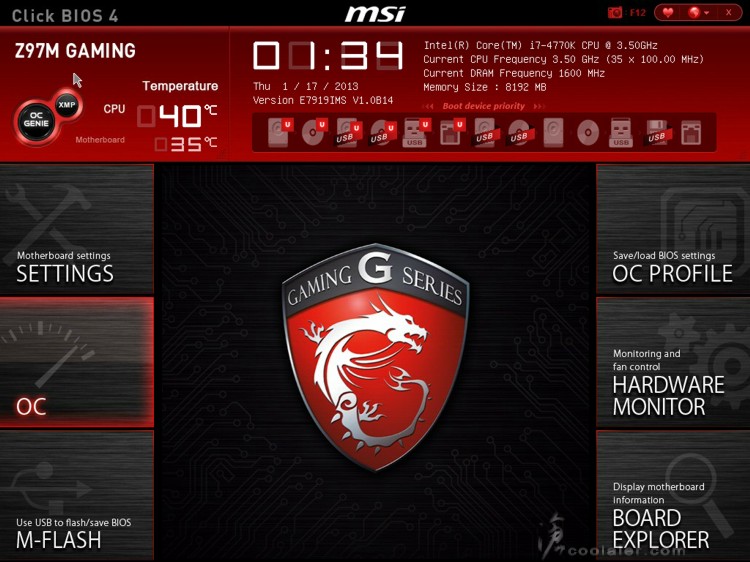
直接來看看大家較為關注的OC超頻選項。在第一個選項有Simple以及Advanced模式可選,Simple就是簡單化,選項比較少,Advanced進階版可調整的選項比較多。
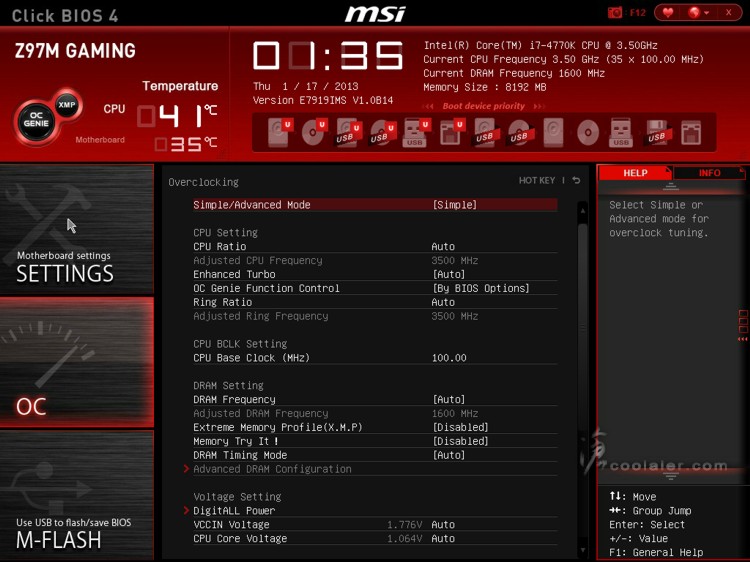
Advanced 較適合高階玩家,選項相當齊全,可調整倍頻、外頻、記憶體參數、時脈、電壓...等等。
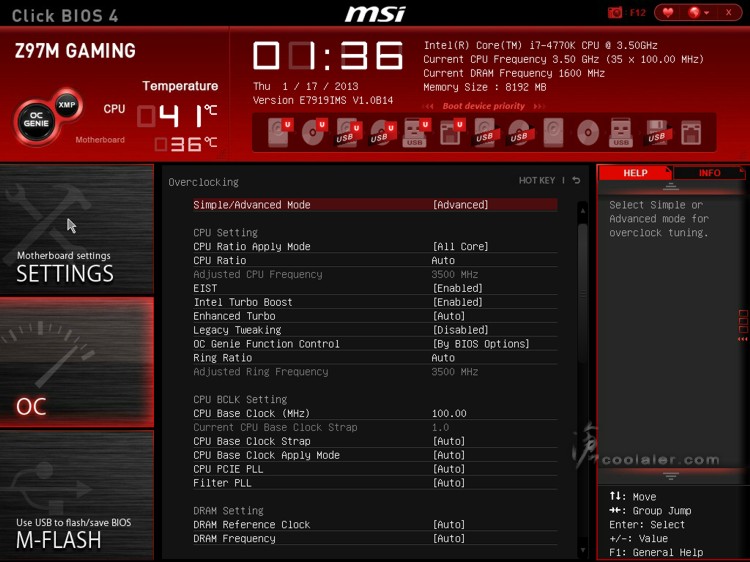
記憶體的部份也是很完整,除了X.M.P之外還有一項Memory Try It !裡面可以直接選你要CL多少延遲,然後選擇時脈,很便利的調整方式。至於電壓也是齊備到一個不行。
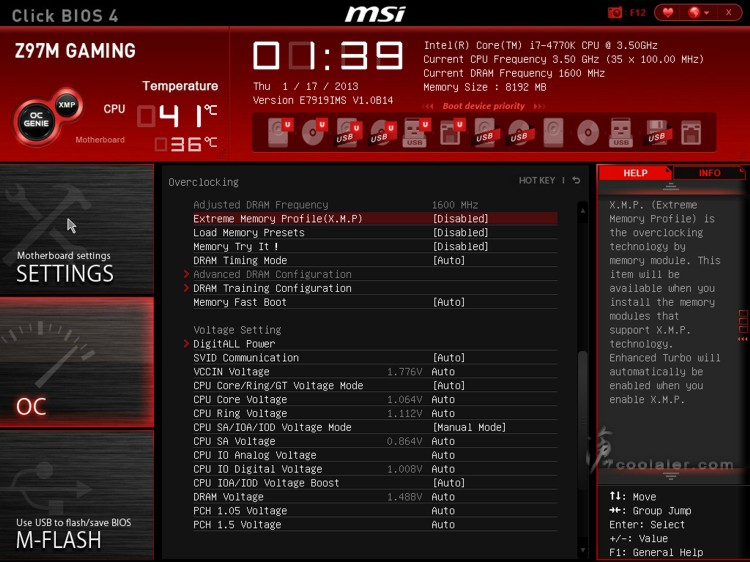
M-Flash,這部份可以用來儲存或是更新BIOS。
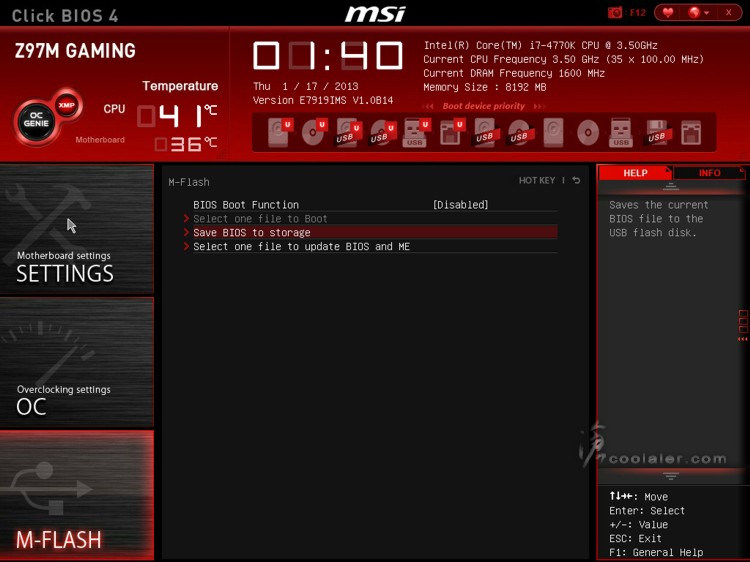
OC Profile,可以用來儲存6組的超頻設定,也可以儲存於USB裝置,當然也可以讀取。
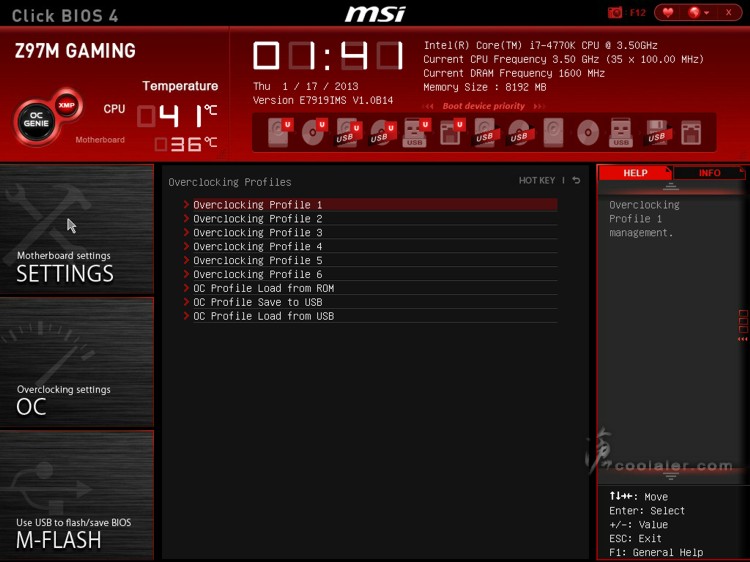
Hardware Monitor,用來監看系統、處理器溫度,也可以直接調整風扇轉速,曲線的部份可以依需求自己拉對應溫度與轉速的關係。

Board Explorer,查看各項週邊資訊。
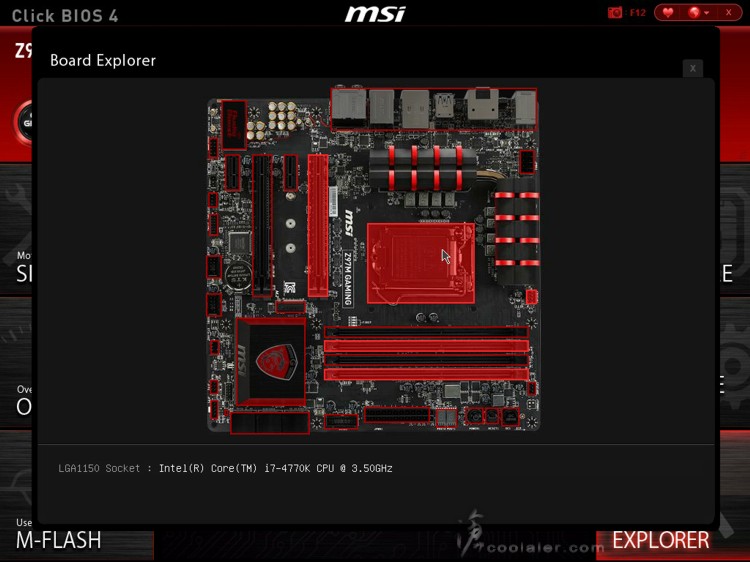
測試平台
CPU: Intel Core i7-4770K 體質相當差勁的市售版
CPU Cooler: Cooler Master V6GT
RAM: GSKILL DDR3 2800 4GBx2
MB: MSI Z97M Gaming
VGA: MSI GTX 780 Ti Gaming
HDD: OCZ Vertex 3.20 240GB
PSU: Tt Toughpower DPS 850W 80+金牌
OS: Windows 7 64bit
CPU-Z資訊,未超頻,僅有記憶體Load X.M.P,DDR3 2800MHz CL11。
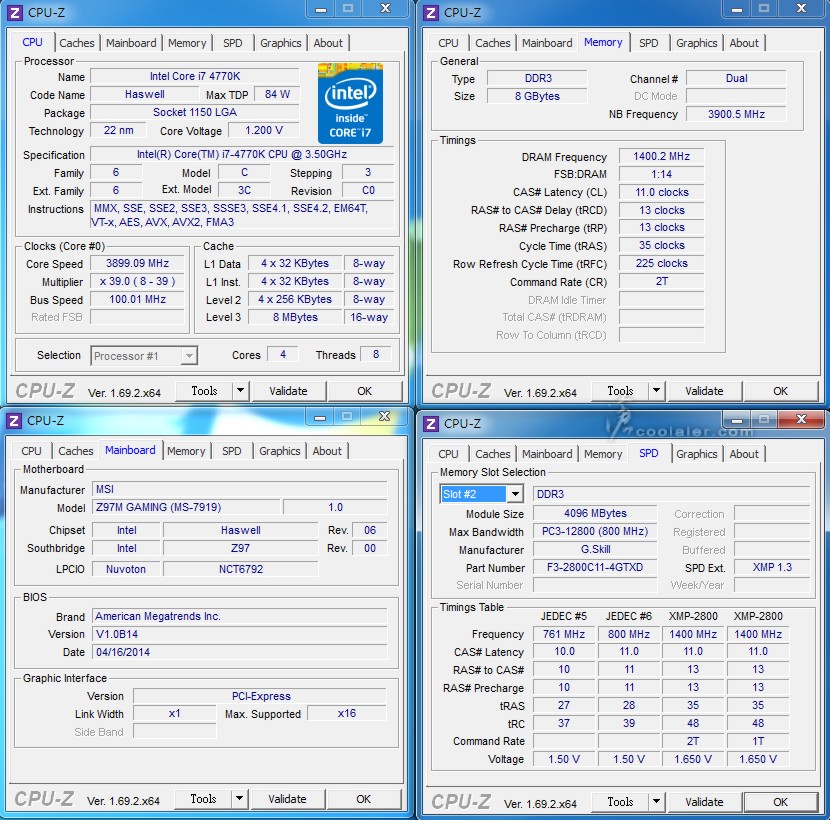
先來看看基本預設值的成績。
Super PI 1M:9.289s
CPUmark 99:675
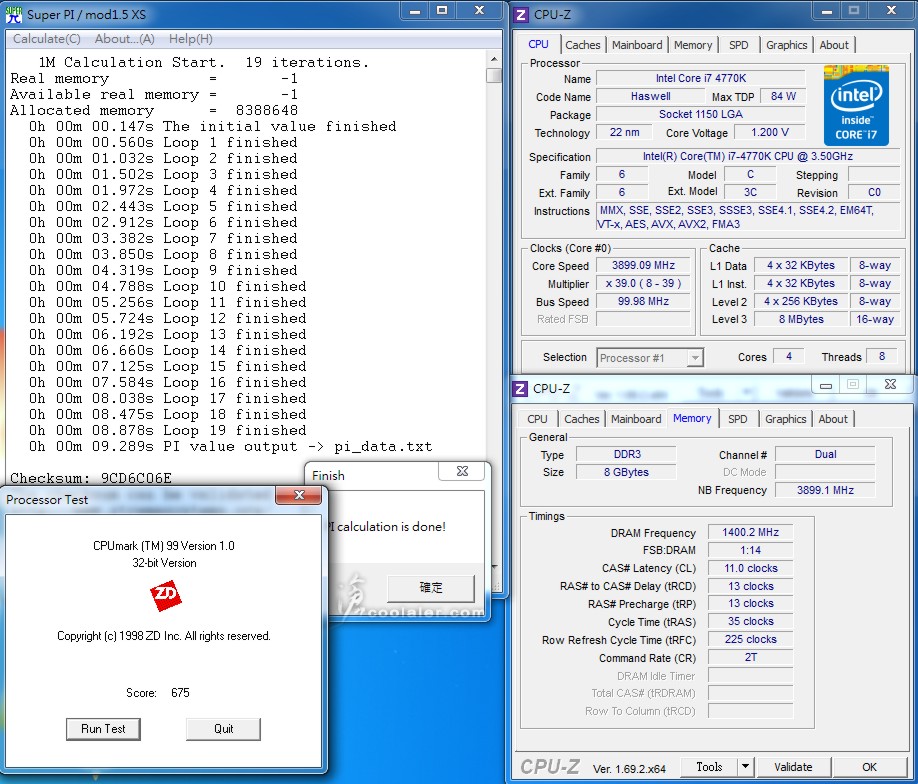
Super PI 8M:1m40.520s
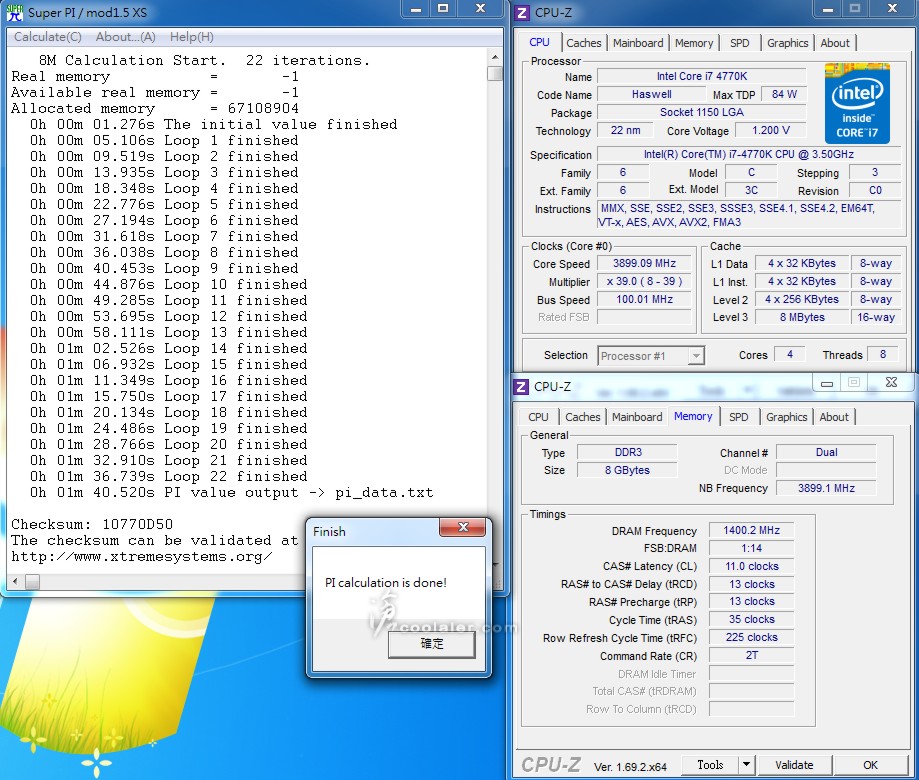
Memory Benchmark
Read:28720 MB/s
Write:35197 MB/s
Copy:30785 MB/s
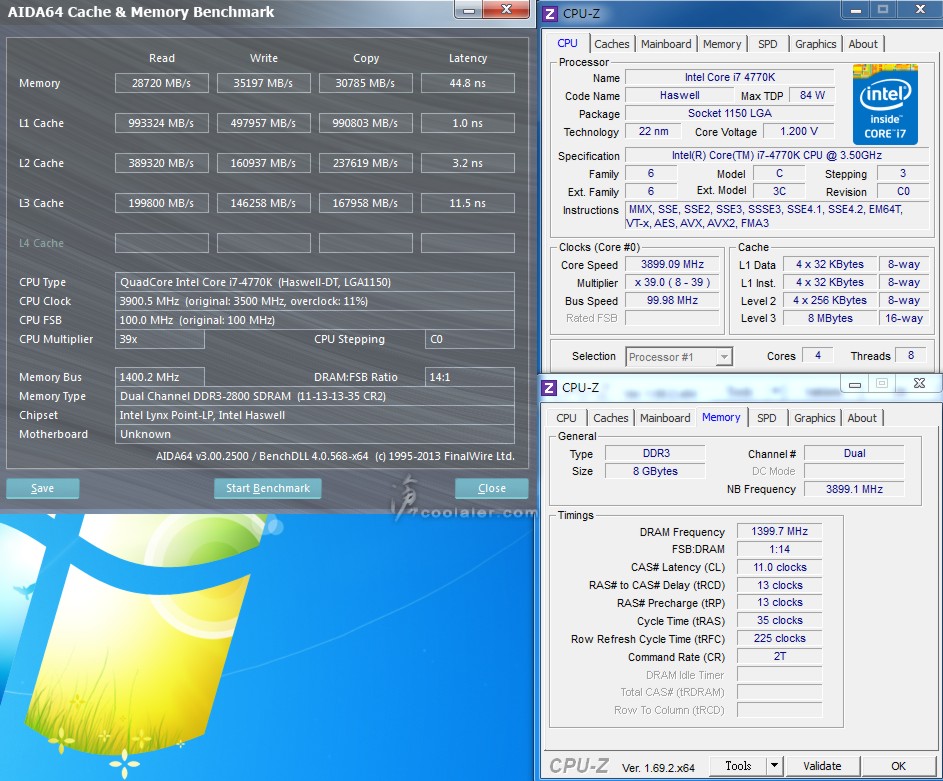
wPrime
32M:6.798s
1024M:212.305s
X264 FHD Benchmark:26
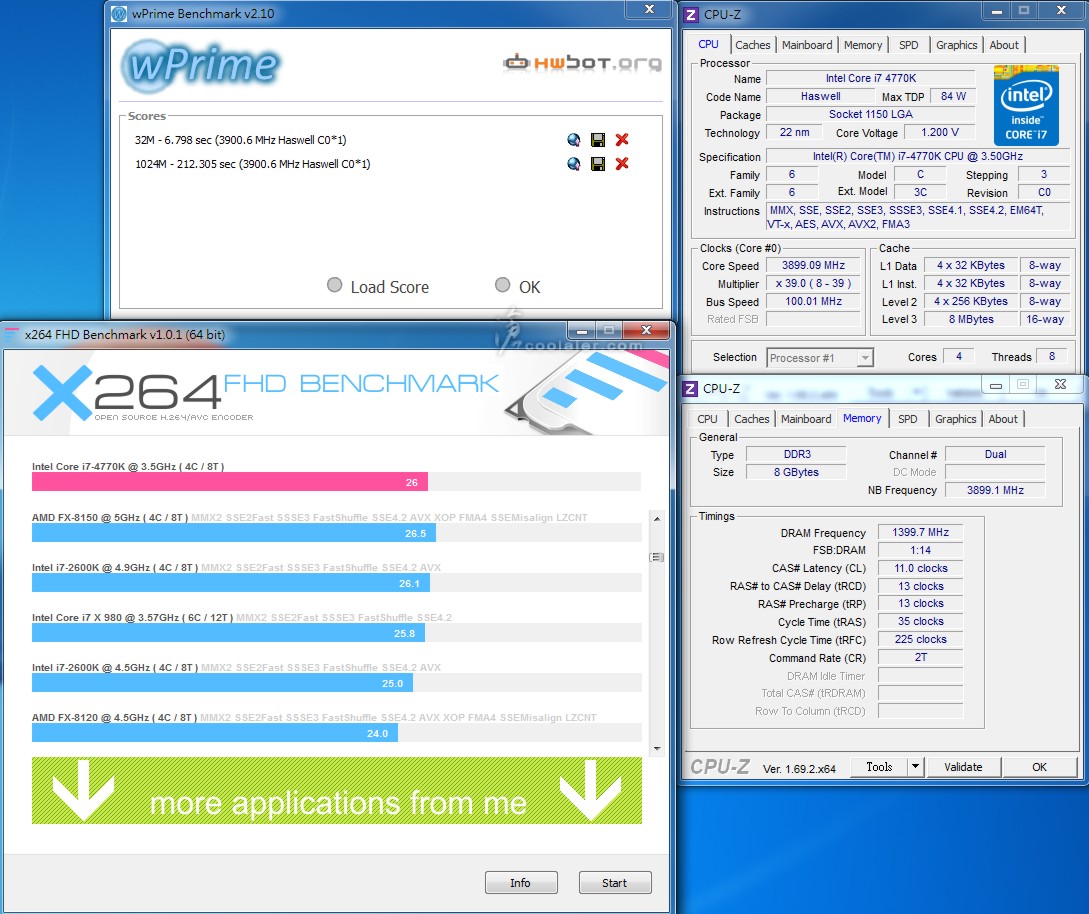
CINEBENCH R10
1 CPU:7605
x CPU:30634
OpenGL:6545
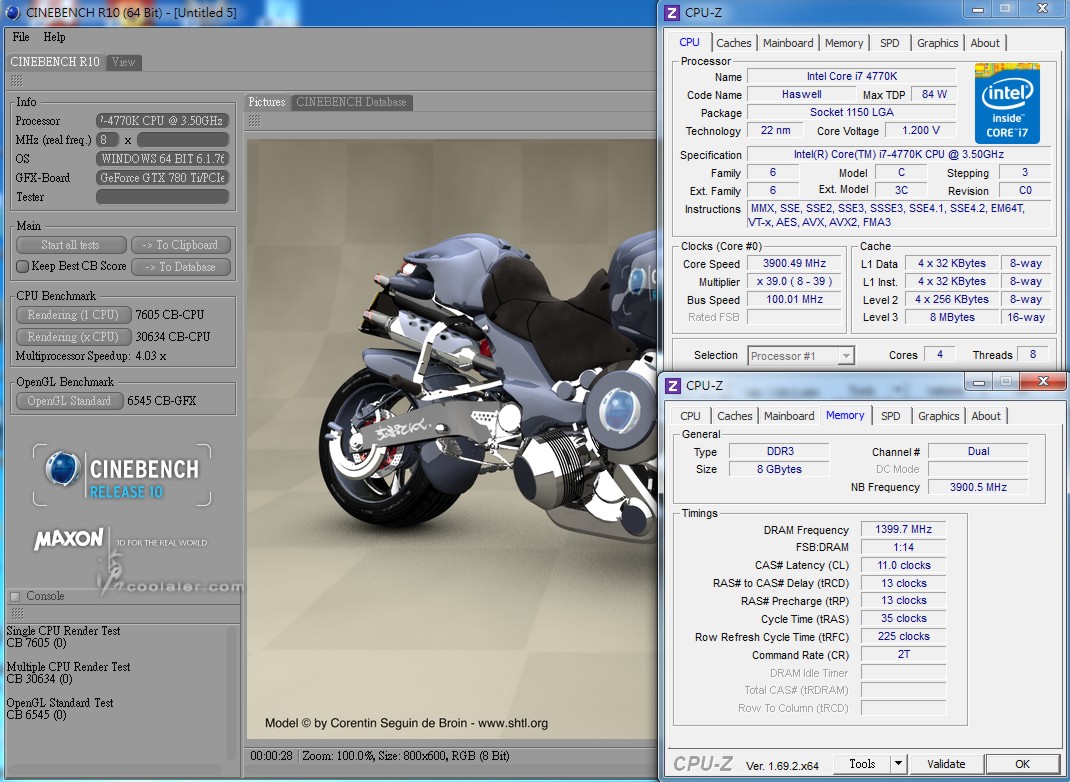
CINEBENCH R11.5
OpenGL:80.65 fps
CPU:8.51 pts
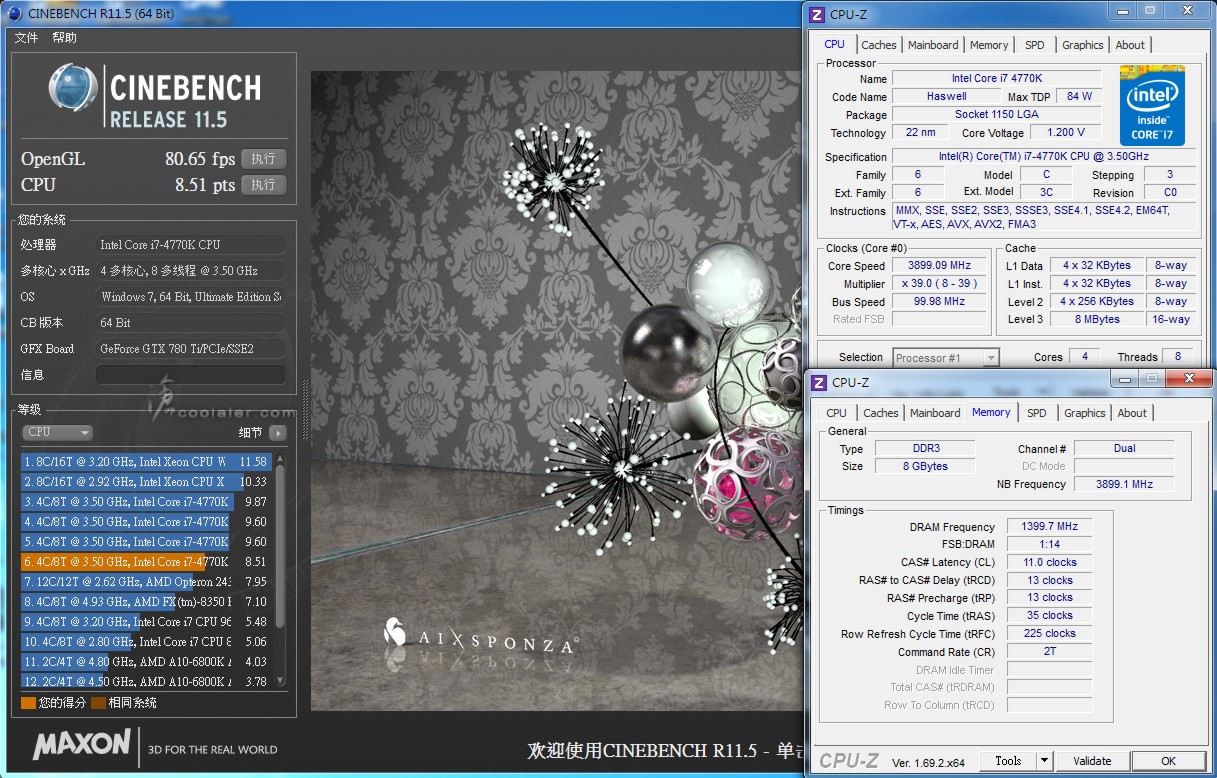
CINEBENCH R15
OpenGL:158.96 fps
CPU:798 cb
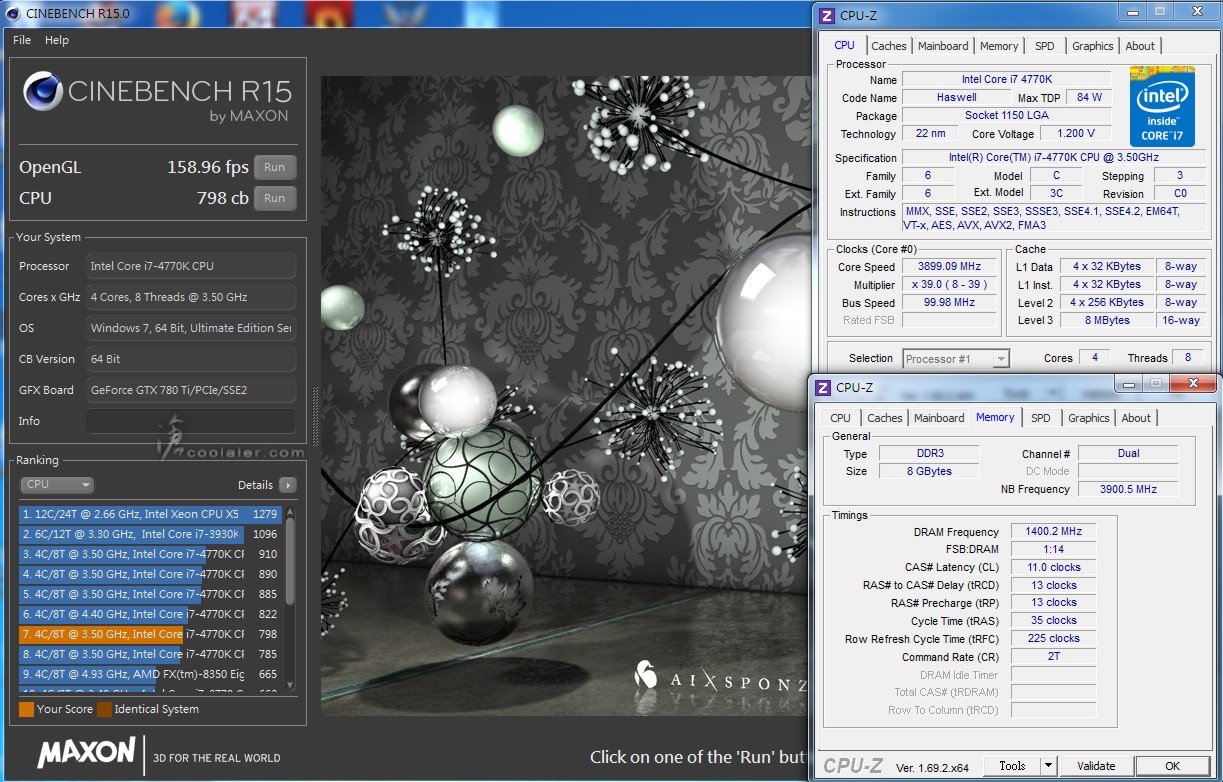
3DMark Fire Strike:10355
圖形分數:12124
物理分數:11216
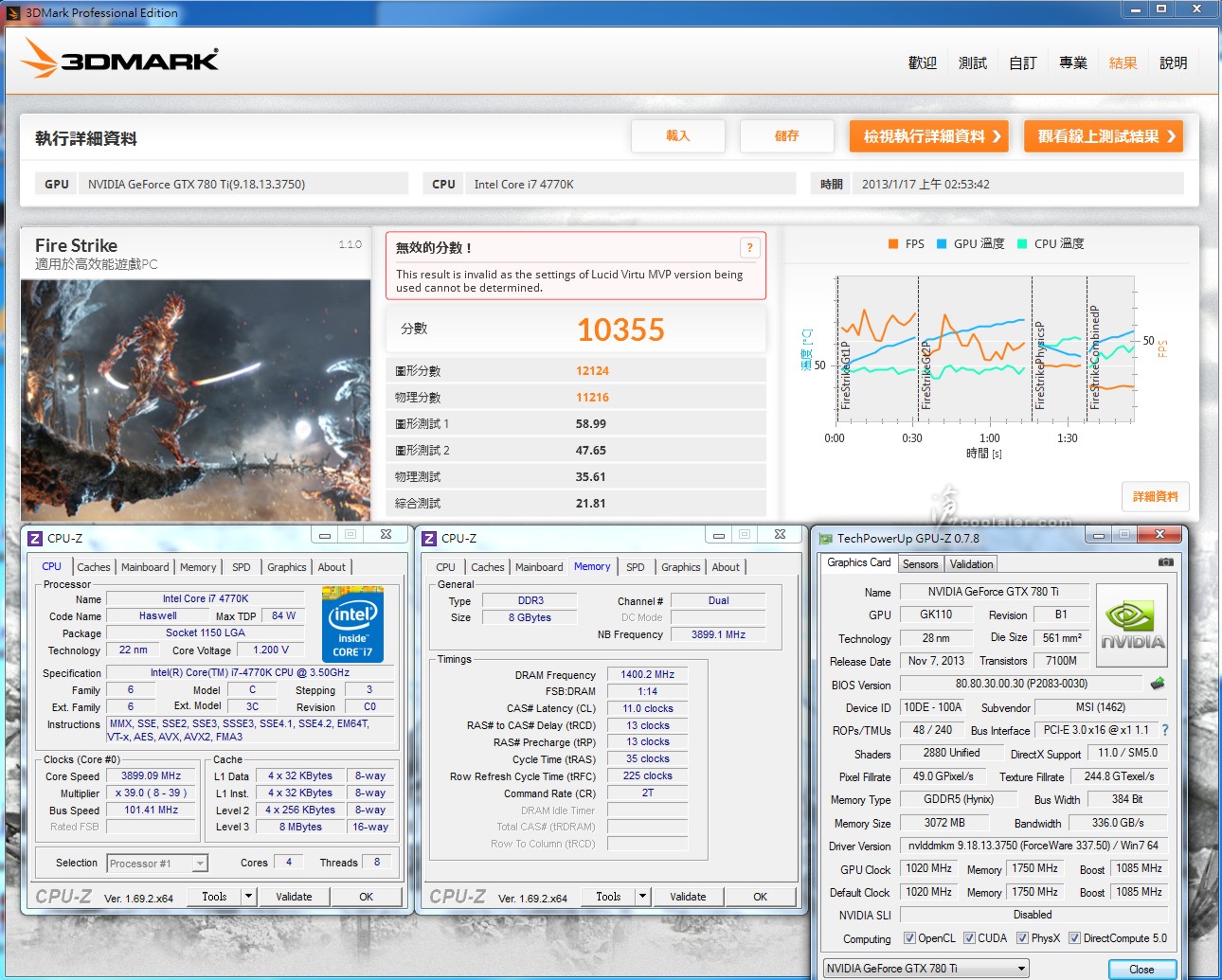
3DMark Fire Strike Extreme:5317
圖形分數:5642
物理分數:11202
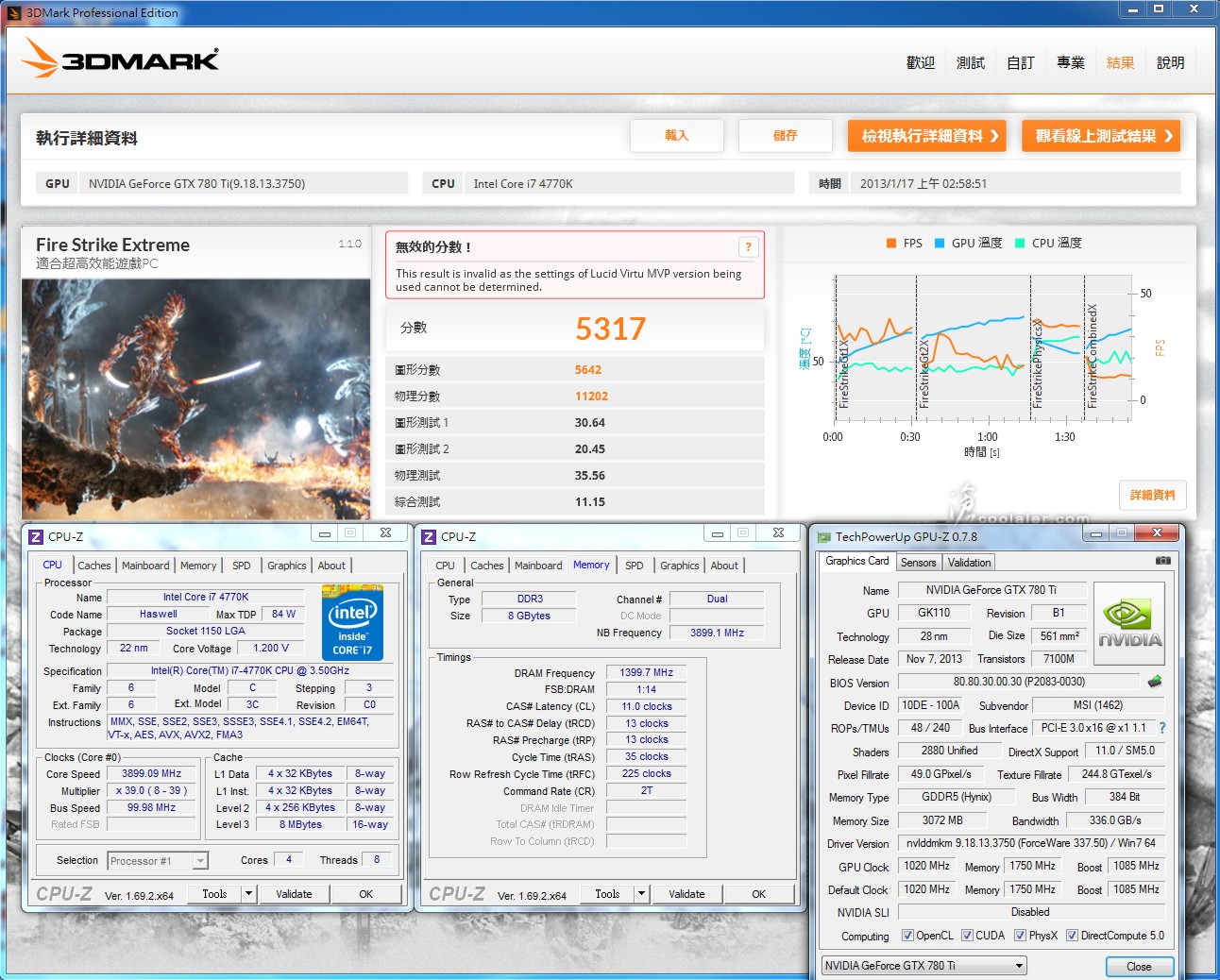
超頻4.4GHz測試
應該有不少玩家手上的4770K都能夠上到4.5GHz,甚至電壓並不高,不過我手上這顆應該是澇很大,只能穩跑4.4GHz,且電壓得加到1.335V,並非在這張板子才這樣,先前在Z87上測過數張板子也是如此。很想把這顆拿去打水漂阿XD...
括弧後面為預設值所測得的成績。
Super PI 1M:8.300s(9.289s)
CPUmark 99:760(675)
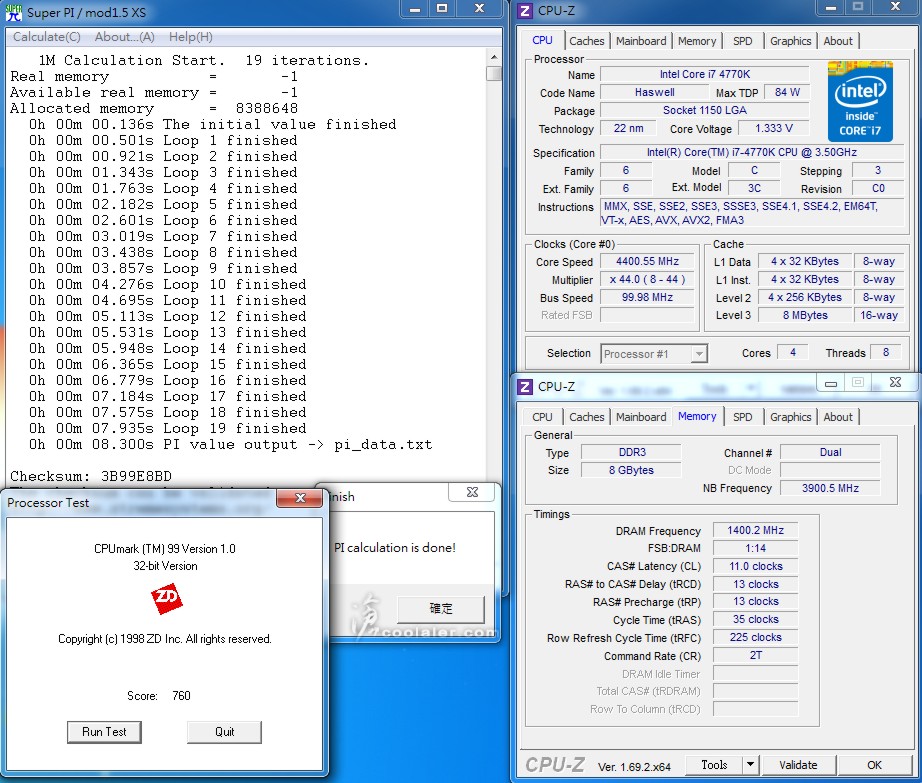
Super PI 8M:1m31.351s(1m40.520s)
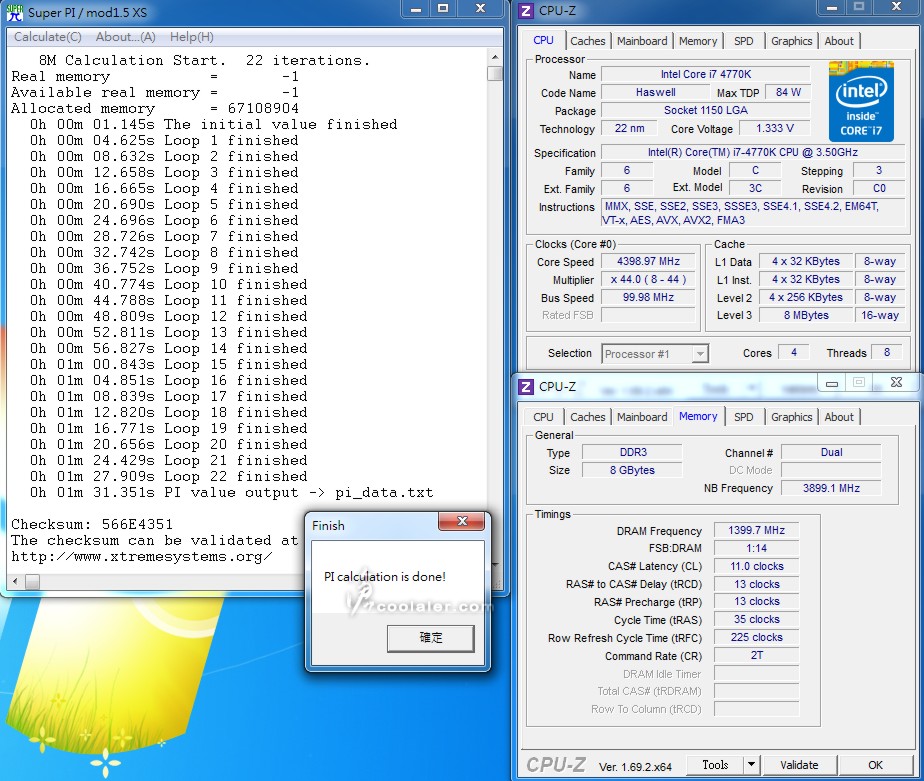
Memory Benchmark
Read:28754(28720 MB/s)
Write:35170(35197 MB/s)
Copy:30863(30785 MB/s)
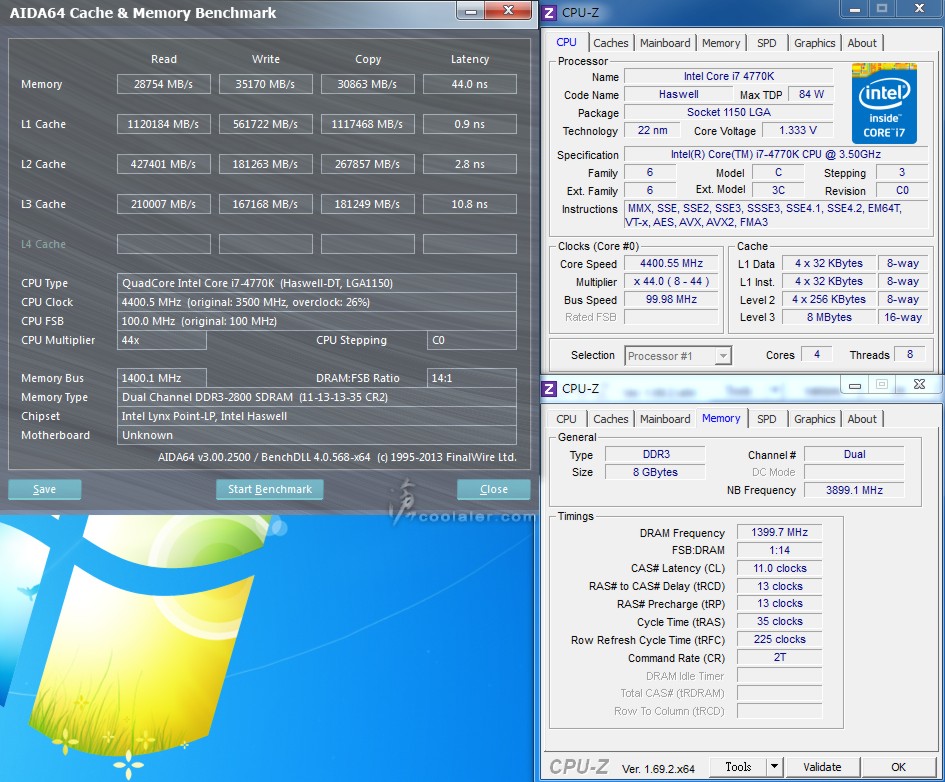
wPrime
32M:6.075(6.798s)
1024M:189.925(212.305s)
X264 FHD Benchmark:29(26)
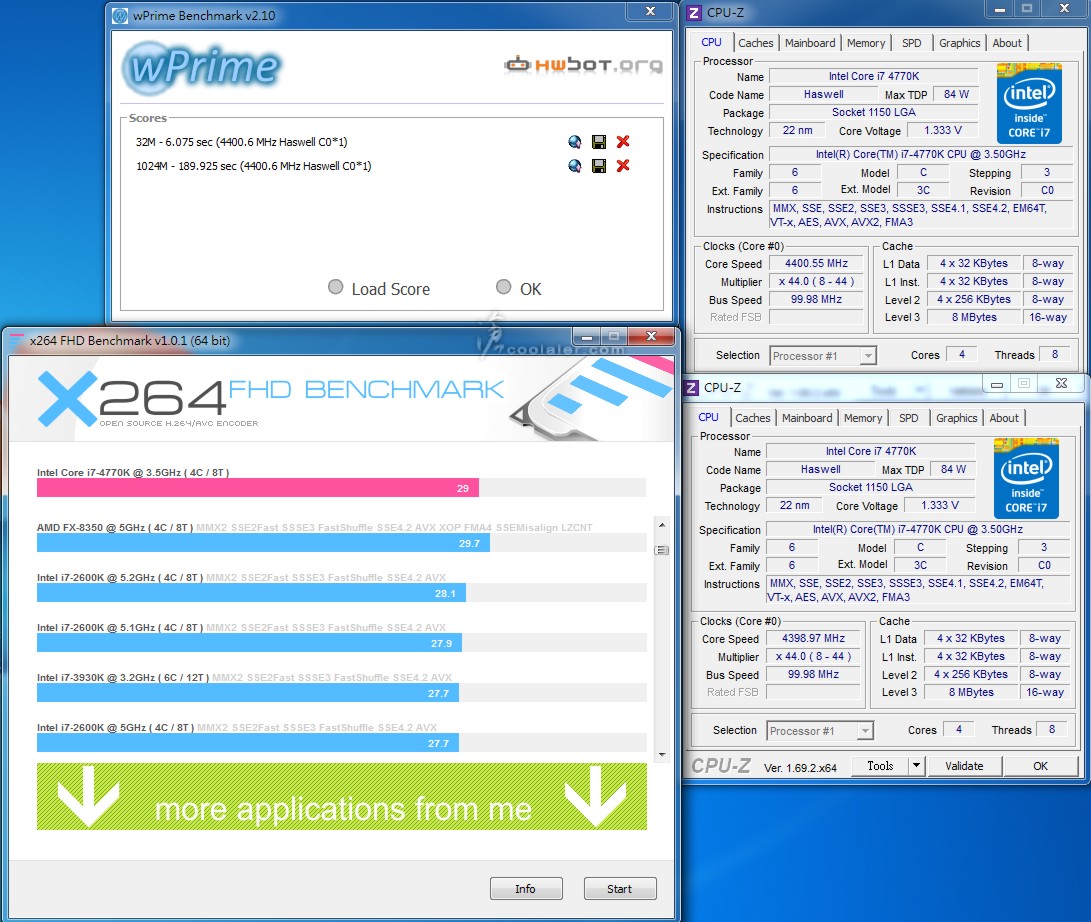
CINEBENCH R10
1 CPU:8604(7605)
x CPU:33987(30634)
OpenGL:6525(6545)
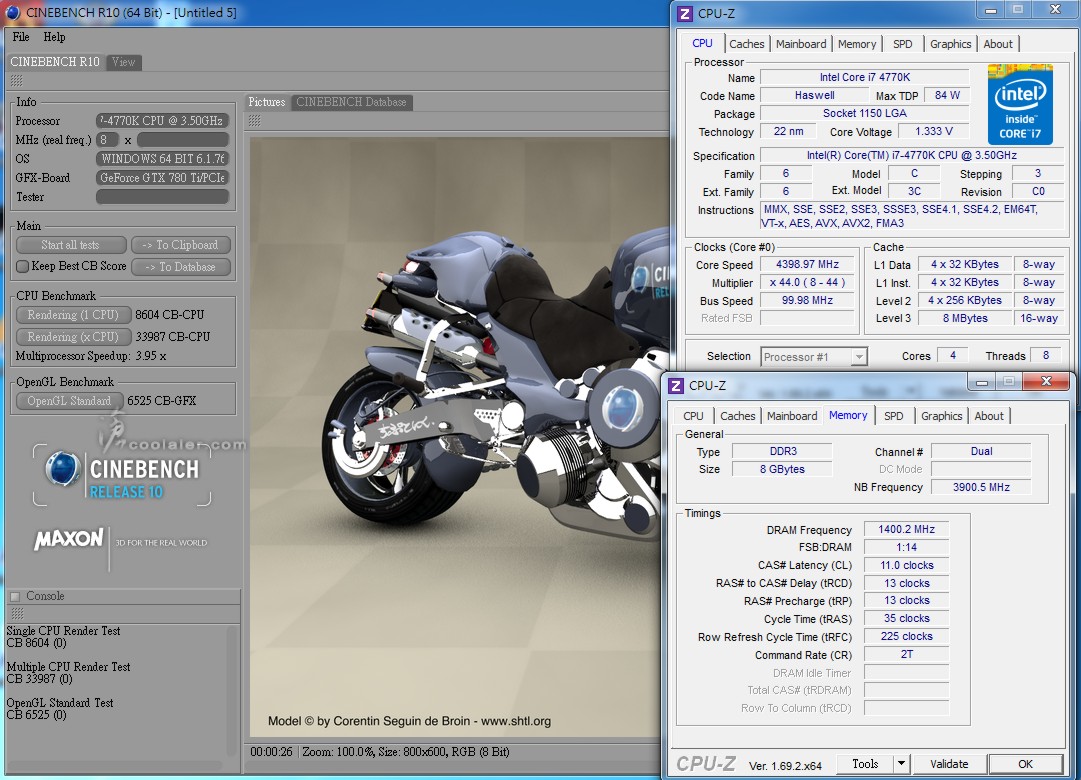
CINEBENCH R11.5
OpenGL:86.08(80.65 fps)
CPU:9.58(8.51 pts)
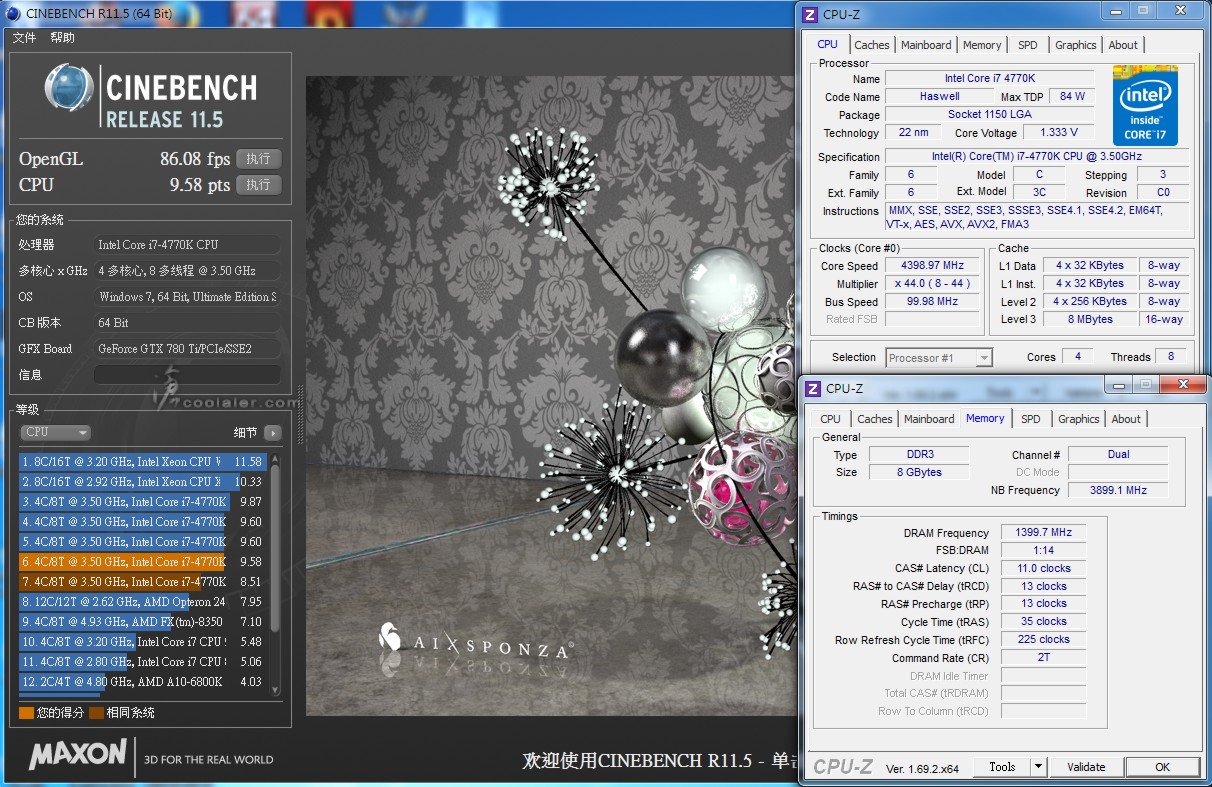
CINEBENCH R15
OpenGL:171.54(158.96 fps)
CPU:889(798 cb )
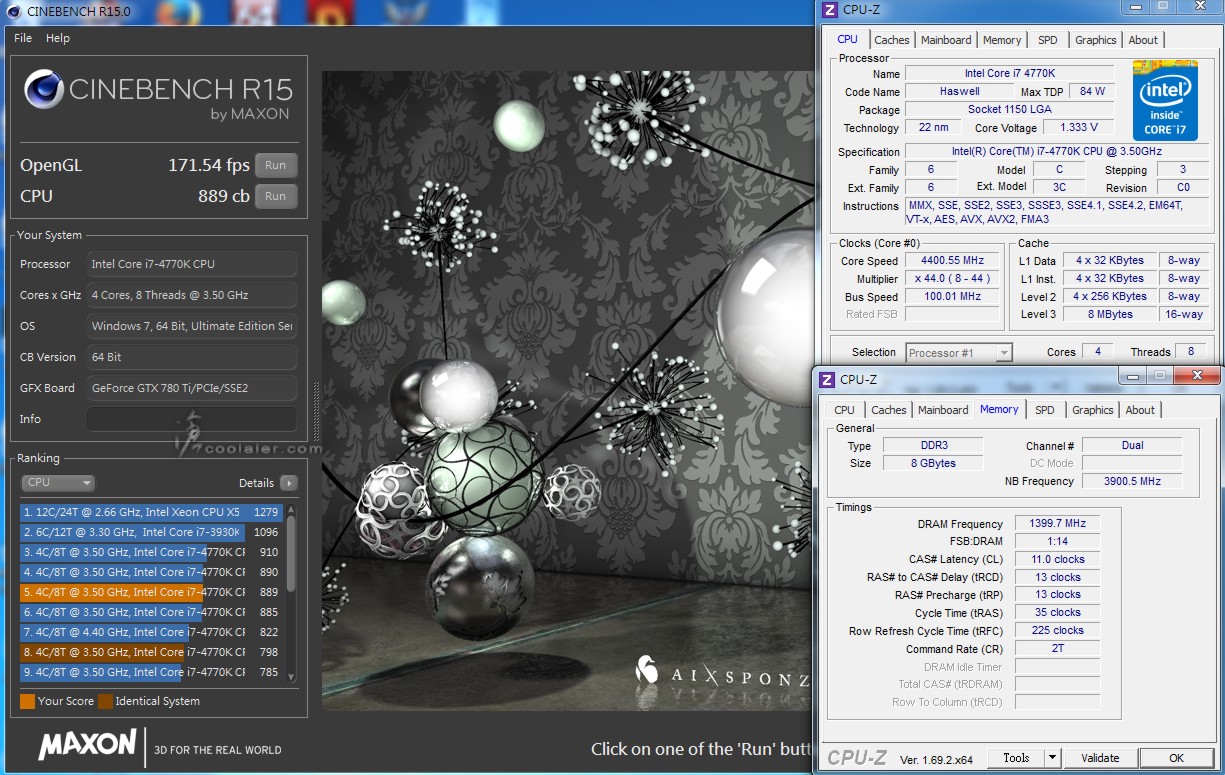
3DMark Fire Strike:10508(10355)
圖形分數:12124(12124)
物理分數:12635(11216)
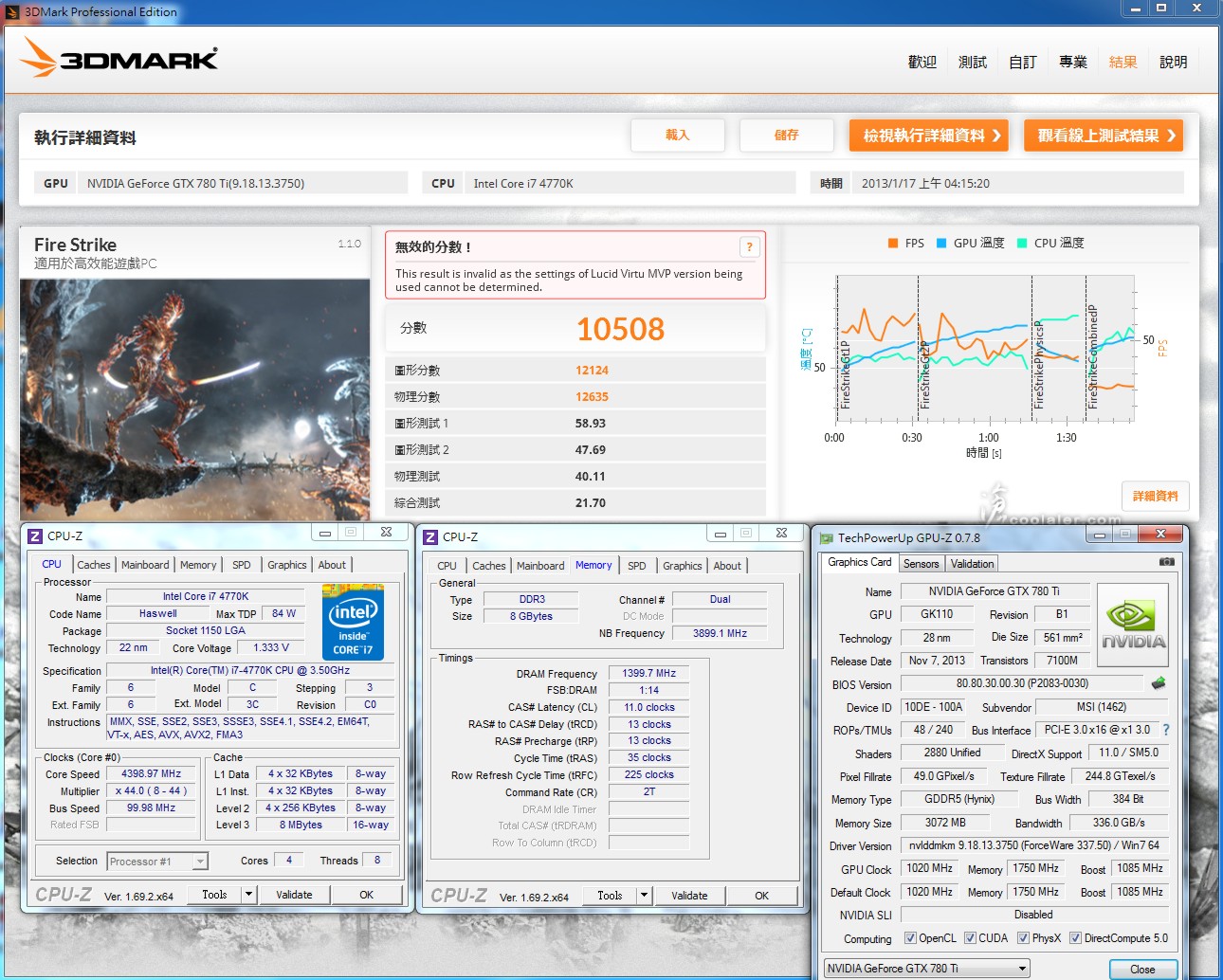
3DMark Fire Strike Extreme:5336(5317)
圖形分數:5604(5642)
物理分數:12677(11202)
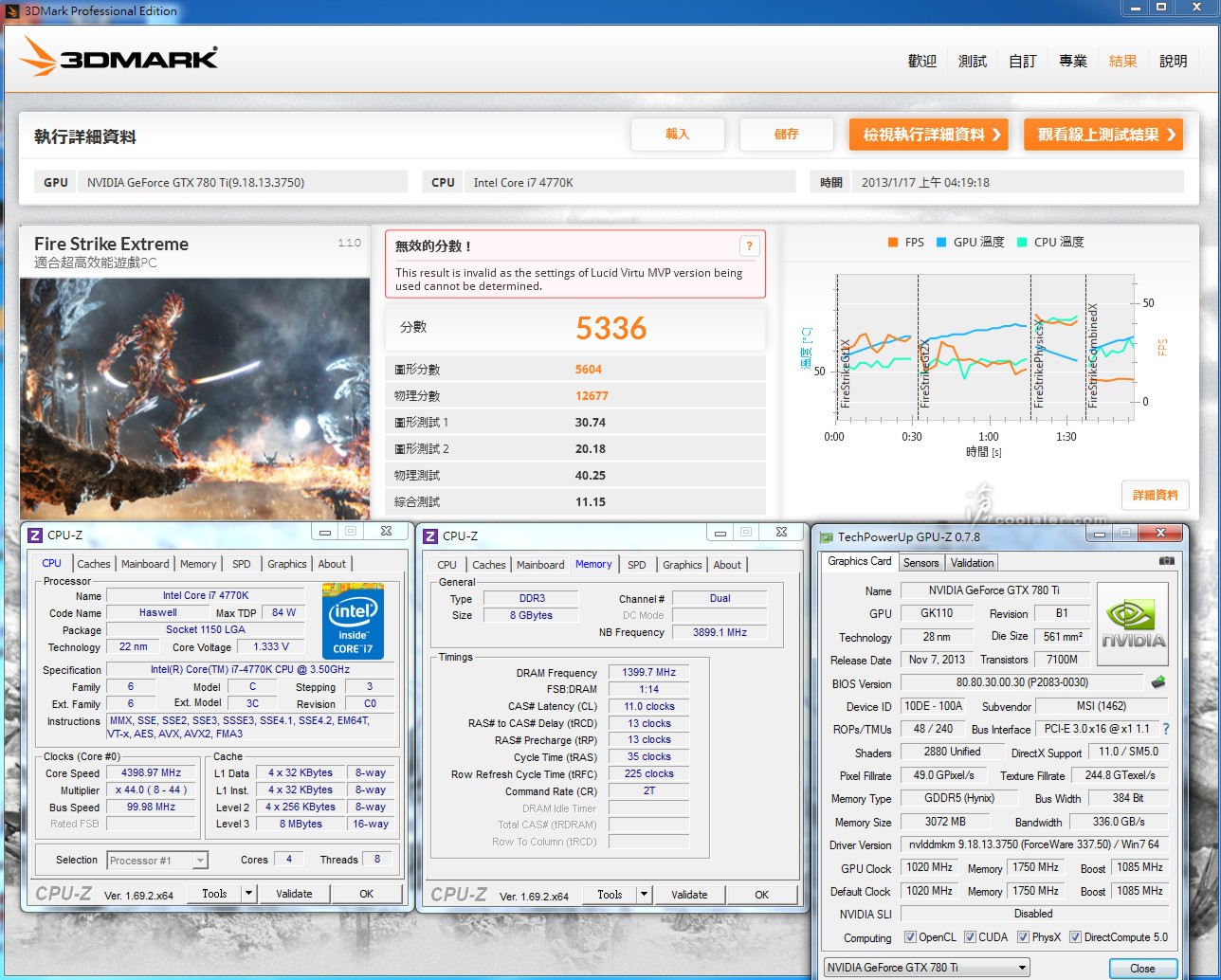
應用軟體簡介
MSI的光碟中有不少專屬且實用的應用軟體可以使用,其中包括了可以用來實況及錄製遊戲畫面的XSplit Gamecaster、調整超頻監控的Command Center、Intel Extreme Tuning Utility、Gaming App、節能控制的ECO Center、快速開機Fast Boot...等等。
Command Center
可以進行超頻細節調整,如倍頻、外頻、電壓、記憶體參數...等等,也能調整風扇轉速控制、監看硬體狀態、警告設定、數據監控甚至使用手機來控制。幾乎是把BIOS選項搬到裡面來了。
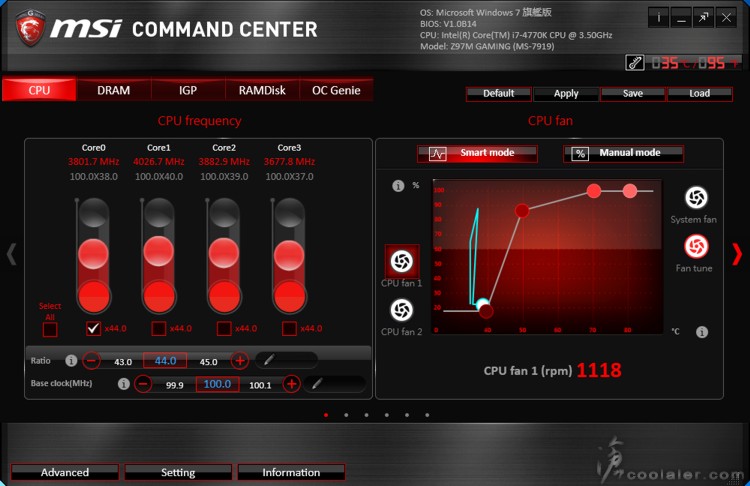
記憶體
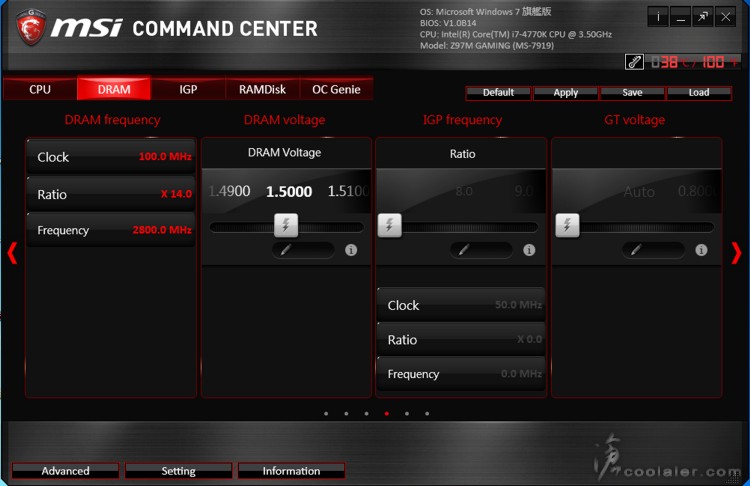
RAMDisk

OC Genie
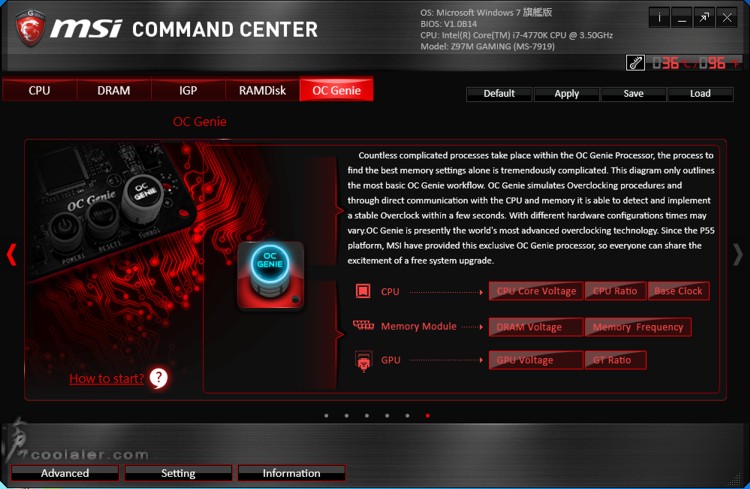
進階的項目中有完整的電壓、記憶體參數、風扇轉速控制可調整。
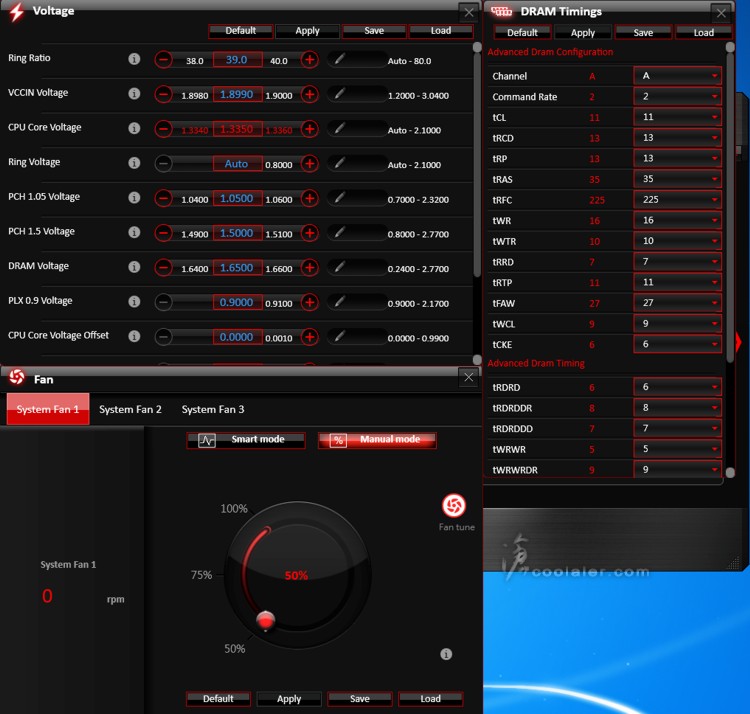
Intel Extreme Tuning Utility
這是Intel所提供的超頻及調校工具,基本上與Command Center的功能大同小異,大致僅差在介面上有所不同。
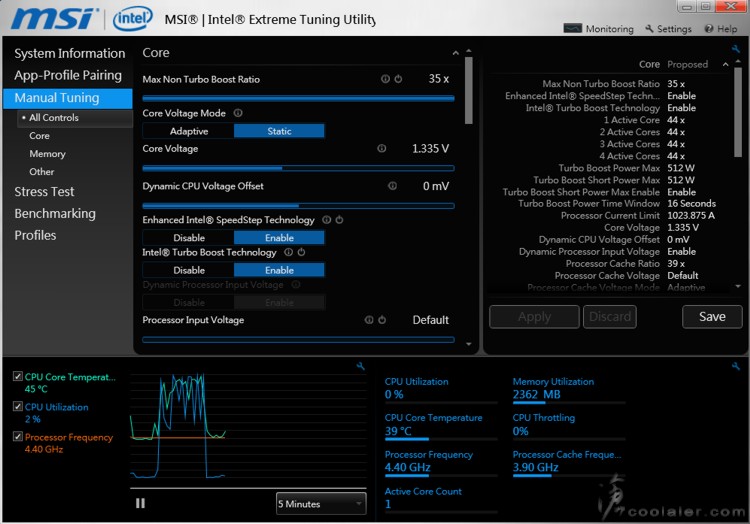
內建Benchmark可以直接測試超頻後效能的提升幅度。
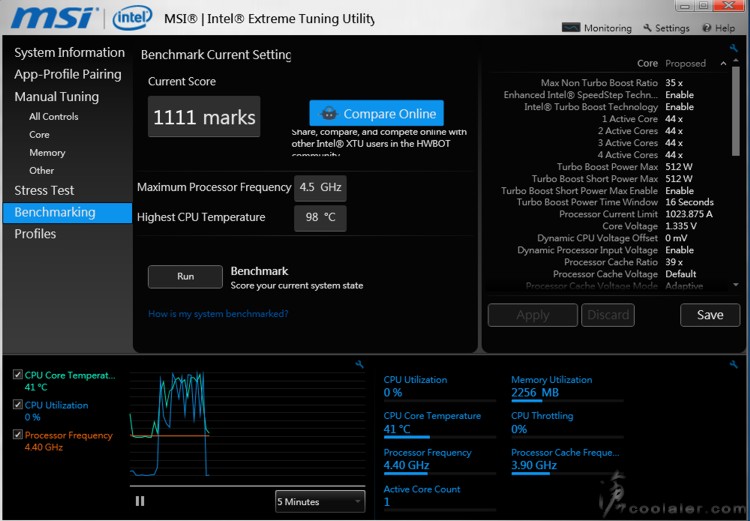
Gaming App
可以快速三段式調整時脈,有OC Mode、Gaming Mode、Silent Mod三種模式,這部份應該要有CPU以及GPU兩種,不過不知道為何只看到GPU的部份。依照需求快速切換時脈調整,節能以及效率兼得。
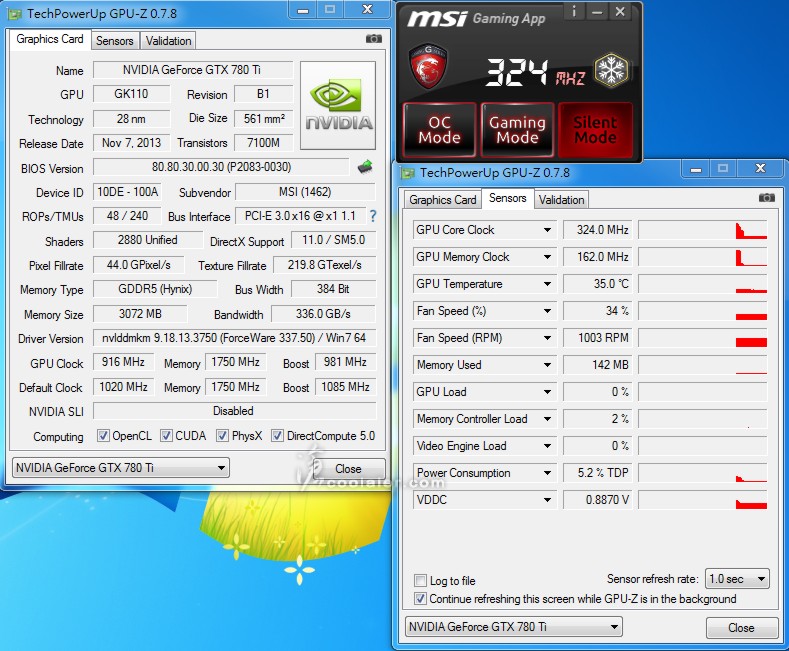
ECO Center
這軟體可以用來把未使用的IO埠(晶片)關閉,進而節省功耗。
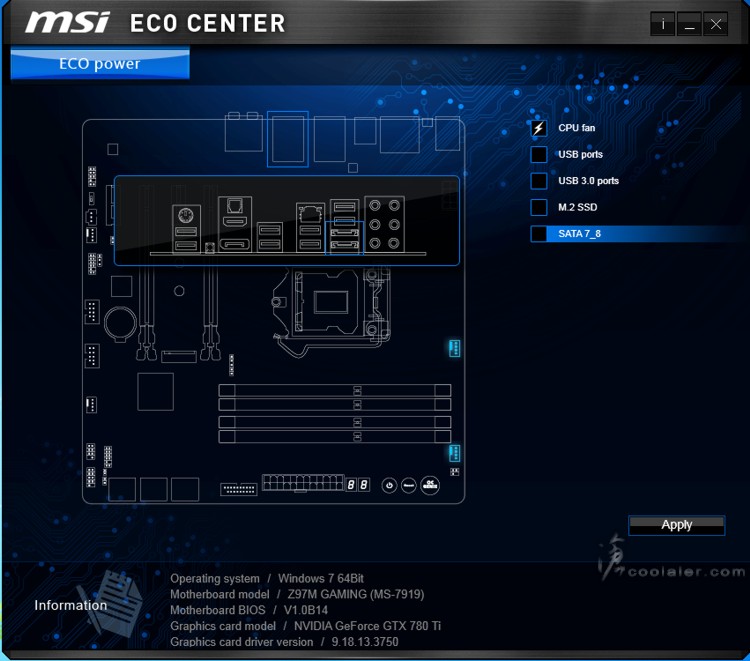
SMART Utilities
用來快速開啟或關閉Intel的三項功能,快速啟動、智慧反應以及智慧連線技術。
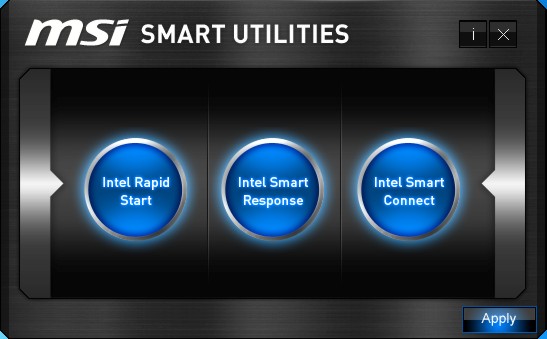
小結
MSI Z97M Gaming 雖然採用Micro-ATX板型設計,但在用料以及做工上並不輸給自家其他標準的Gaming板,搭載 Audio Boost 2 音效技術以及 Killer E2200 網路晶片相信在遊戲時的體驗能夠加分不少,另外也針對了USB音效裝置提供獨立供電(USB Audio Power),對於有USB DAC需求的玩家而言相當友善。另外在超頻的部份也沒什麼問題,電壓BIOS設多少進OS之後差異極小,測試負載的時候也幾乎不太會飄,算是很穩定,另外BIOS內的 Memory Try It ! 功能對於記憶體調整相當便利,不用複雜的程序就可以快速調整延遲以及時脈,新手玩家也可輕易上手。
有不少廠家在第一時間都推出了Z97以及H97晶片組主機板,當然MSI也不例外,Gaming系列也是相當齊全,光是Z97就有9張之多,不過其中Micro-ATX尺寸以及mini-ITX尺寸僅各一張,此次入手開箱的是 MSI Z97M Gaming,Micro-ATX 尺寸。


Gaming系列仍承襲先前的特色在音效以及網路上針對Gaming玩家進行加強。

MSI Z97M Gaming 搭載 Audio Boost 2 音效技術、Killer E2200系列網路晶片、USB Audio Power(為USB音效裝置提供獨立供電)。

配件有說明書、簡易安裝手冊、光碟軟體、Gaming門把吊牌、4條SATA線、Direct Audio供電轉接線、測量點接頭、Gaming銘板貼紙、檔板、12張標籤貼紙(整線識別之用)。

MSI Z97M Gaming 採用Micro-ATX尺寸規格,整體承襲Gaming風格為黑紅配色,可以看得出來雖然比標準ATX要小一些,但是用料的部份是一點也沒有馬虎。

採用8相供電設計,在供電上有特殊造型的散熱器。

看得出來嗎?是龍爪來著...

我總覺得比較像是小翅膀XD...

CPU 8pin供電。

四個記憶體插槽,最高可以支援到3300MHz(超頻)。在記憶體下方有19pin USB3.0接口、Debug燈、快速開關、重置、OC Genie按鍵。

SATA的部份有6個6Gbps接口。

側邊有兩組USB2.0接口。

晶片組上面的散熱座感覺沒有Z87龍紋來得帥氣,不過盾型加上髮絲紋看起來也是頗有質感的。

PCI-E x16插槽有2個,PCI-E x1插槽也有2個。

在 PCI-E x16之間有一個M.2的介面接口。

音效的部份是採用Audio Boost 2技術,將音效區獨立,並在晶片採用護蓋屏蔽電磁波干擾,電容的部份則是搭配日本Nichcon濾波電容。這部份的底部在開機後會有紅色的背光效果。

IO的部份,PS/2鍵盤滑鼠接口、2個USB2.0、Clr CMOS按鍵、光纖S/PDIF、HDMI、DisplayPort、6個USB3.0、RJ45網路接口、2個eSATA、6個音源輸出入。

音源接口的部份有內鍍金處理。

若有使用USB外接音效需要接在這個位置上才有獨立供電。

開機之後,Audio Boost的下方會有紅色背光。

BIOS簡介
BIOS的部份與先前Z87感覺差異不大,不過這邊還是稍微簡介一下。中間原本是大大的龍型圖紋,現在改為簡約的盾型標誌。左右兩側一樣是六大選項,上方為硬體資訊,左邊除了OC Genie快速按鍵之外多了XMP也可以直接快速調整了。
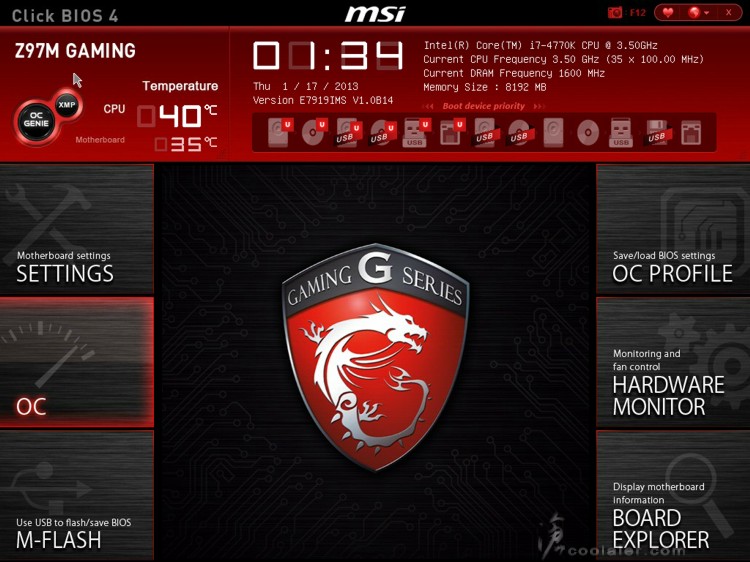
直接來看看大家較為關注的OC超頻選項。在第一個選項有Simple以及Advanced模式可選,Simple就是簡單化,選項比較少,Advanced進階版可調整的選項比較多。
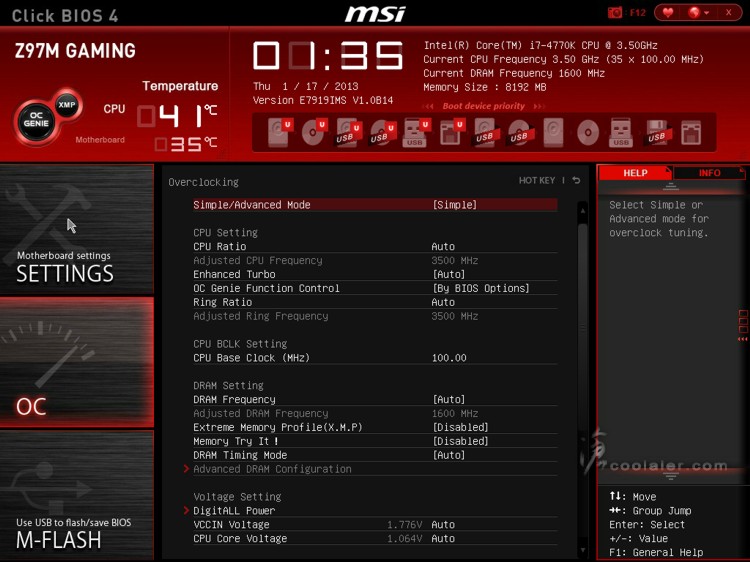
Advanced 較適合高階玩家,選項相當齊全,可調整倍頻、外頻、記憶體參數、時脈、電壓...等等。
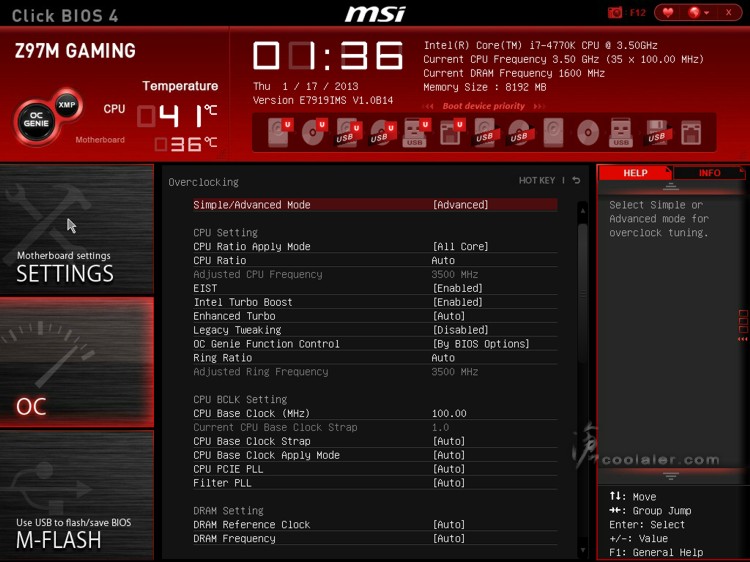
記憶體的部份也是很完整,除了X.M.P之外還有一項Memory Try It !裡面可以直接選你要CL多少延遲,然後選擇時脈,很便利的調整方式。至於電壓也是齊備到一個不行。
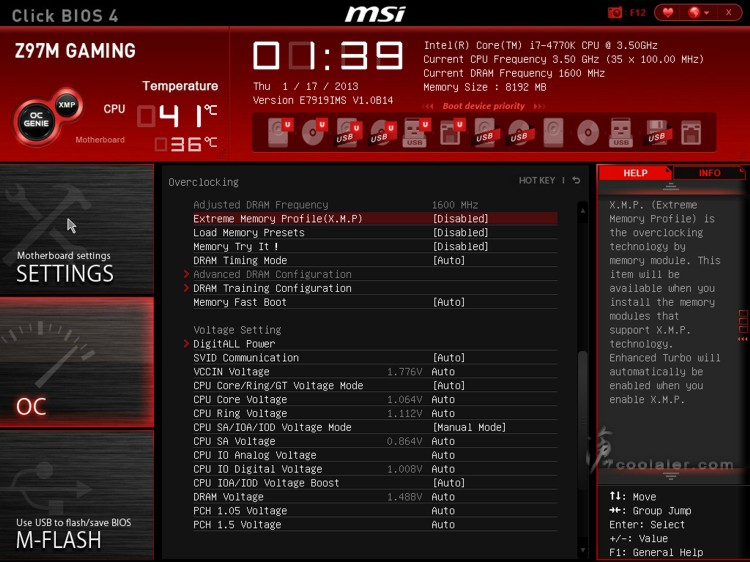
M-Flash,這部份可以用來儲存或是更新BIOS。
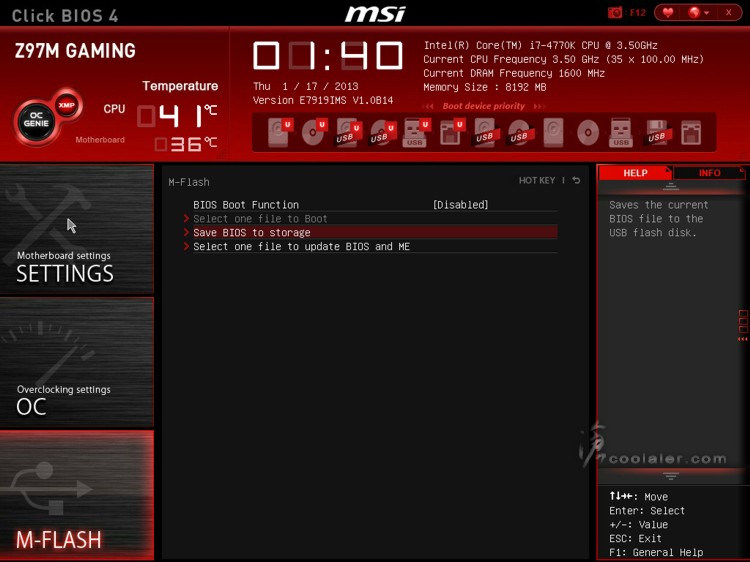
OC Profile,可以用來儲存6組的超頻設定,也可以儲存於USB裝置,當然也可以讀取。
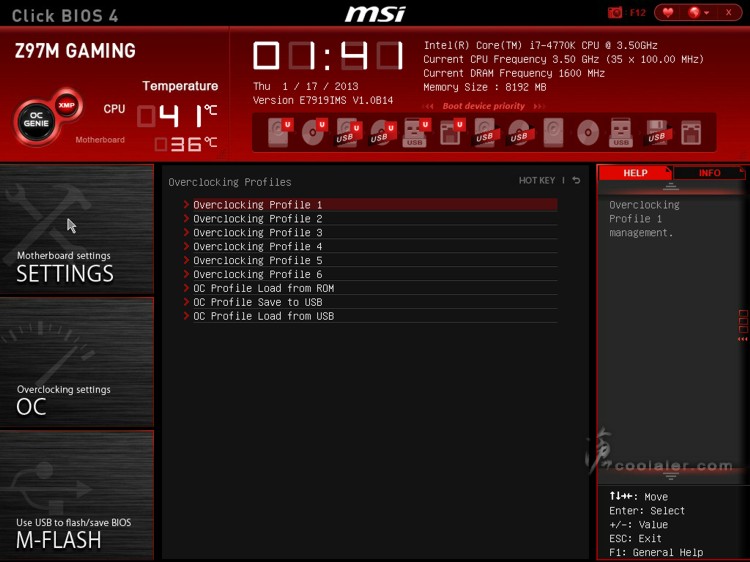
Hardware Monitor,用來監看系統、處理器溫度,也可以直接調整風扇轉速,曲線的部份可以依需求自己拉對應溫度與轉速的關係。

Board Explorer,查看各項週邊資訊。
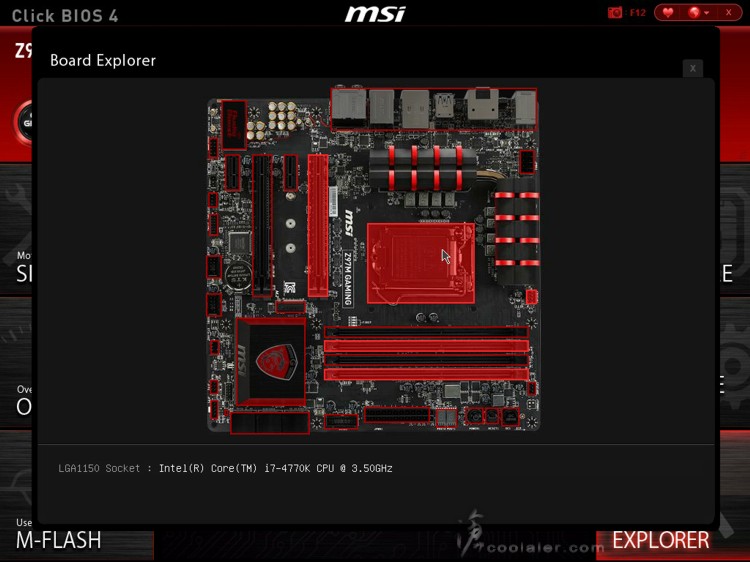
測試平台
CPU: Intel Core i7-4770K 體質相當差勁的市售版
CPU Cooler: Cooler Master V6GT
RAM: GSKILL DDR3 2800 4GBx2
MB: MSI Z97M Gaming
VGA: MSI GTX 780 Ti Gaming
HDD: OCZ Vertex 3.20 240GB
PSU: Tt Toughpower DPS 850W 80+金牌
OS: Windows 7 64bit
CPU-Z資訊,未超頻,僅有記憶體Load X.M.P,DDR3 2800MHz CL11。
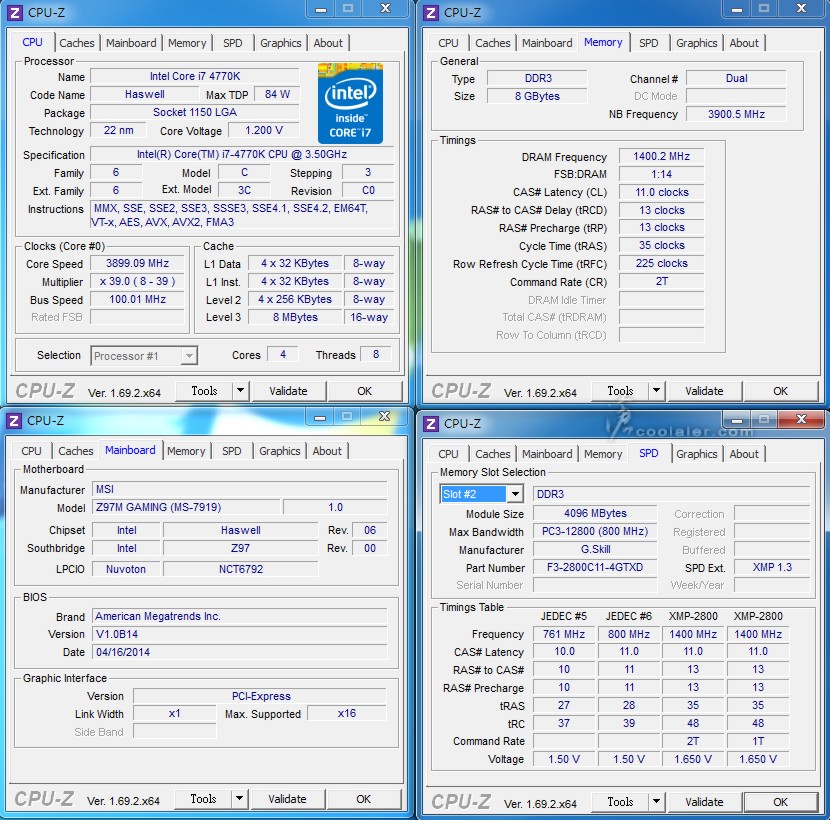
先來看看基本預設值的成績。
Super PI 1M:9.289s
CPUmark 99:675
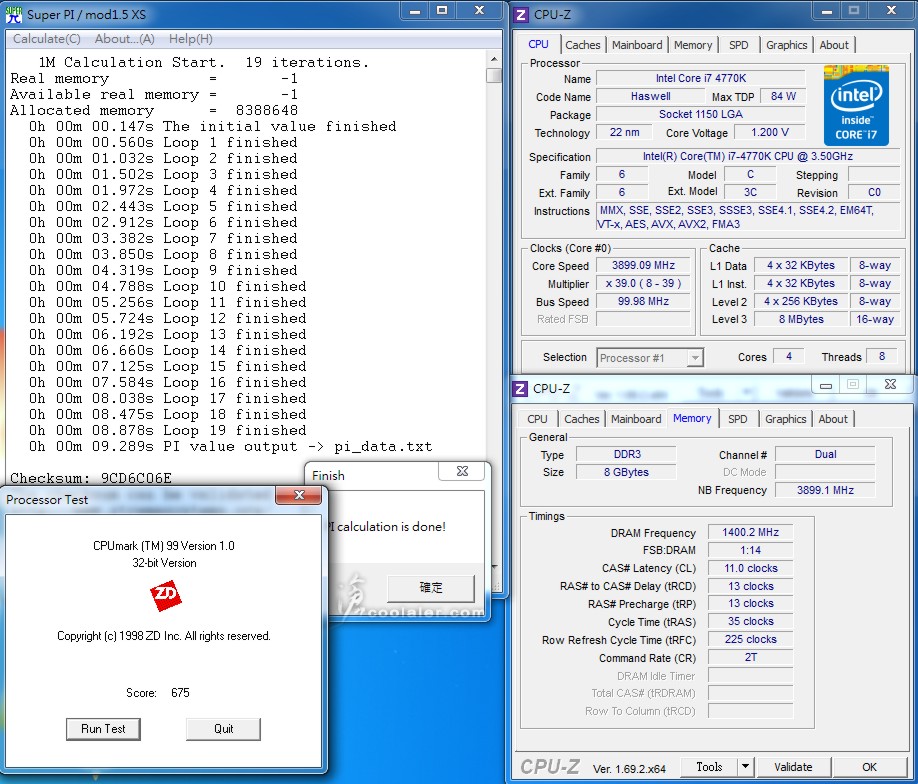
Super PI 8M:1m40.520s
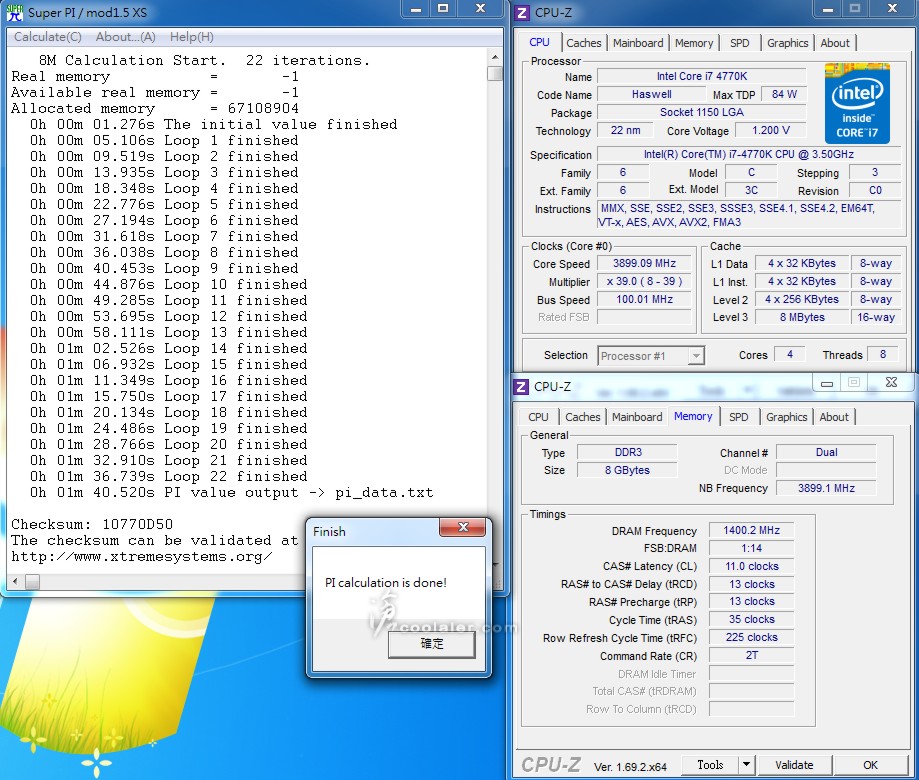
Memory Benchmark
Read:28720 MB/s
Write:35197 MB/s
Copy:30785 MB/s
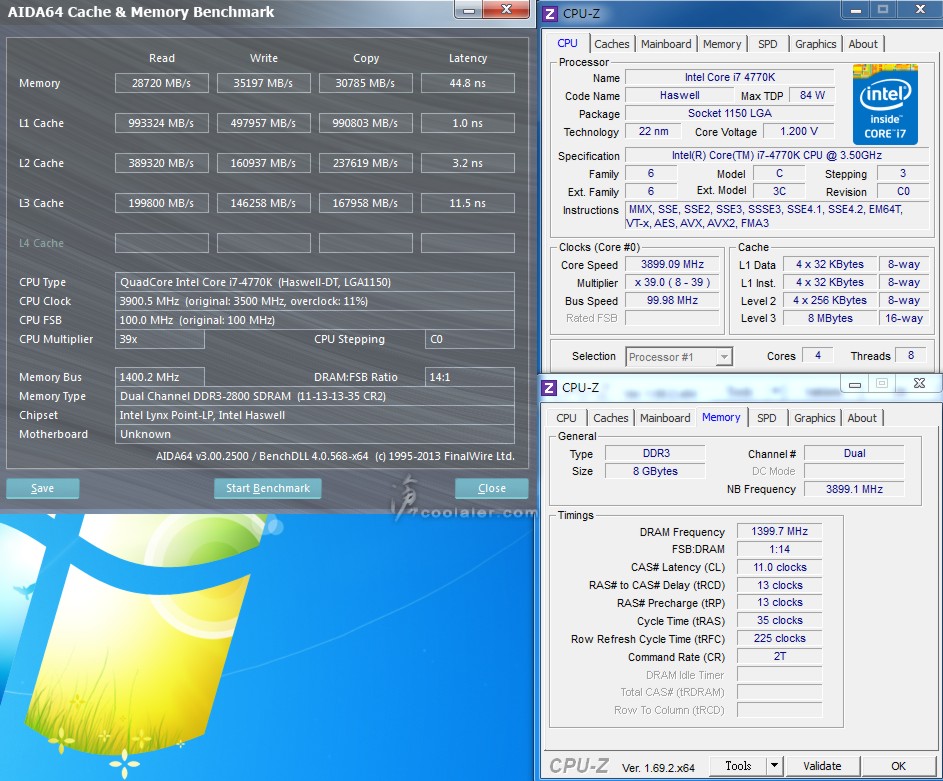
wPrime
32M:6.798s
1024M:212.305s
X264 FHD Benchmark:26
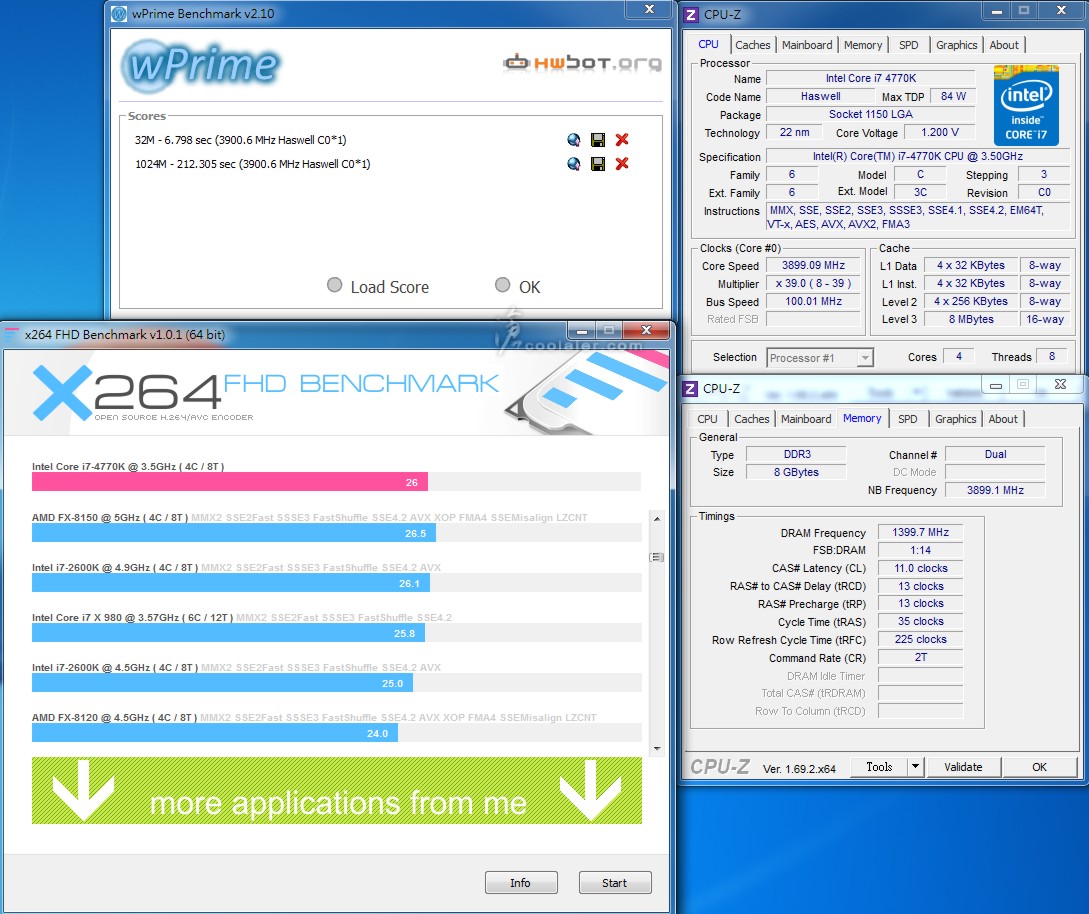
CINEBENCH R10
1 CPU:7605
x CPU:30634
OpenGL:6545
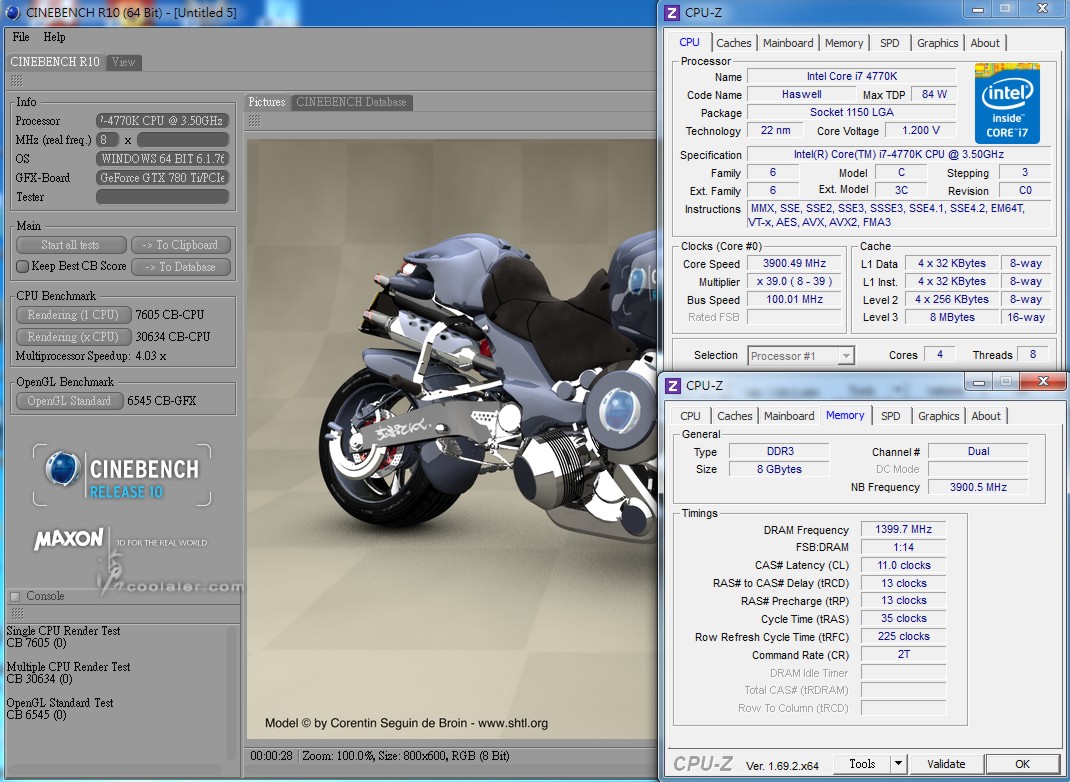
CINEBENCH R11.5
OpenGL:80.65 fps
CPU:8.51 pts
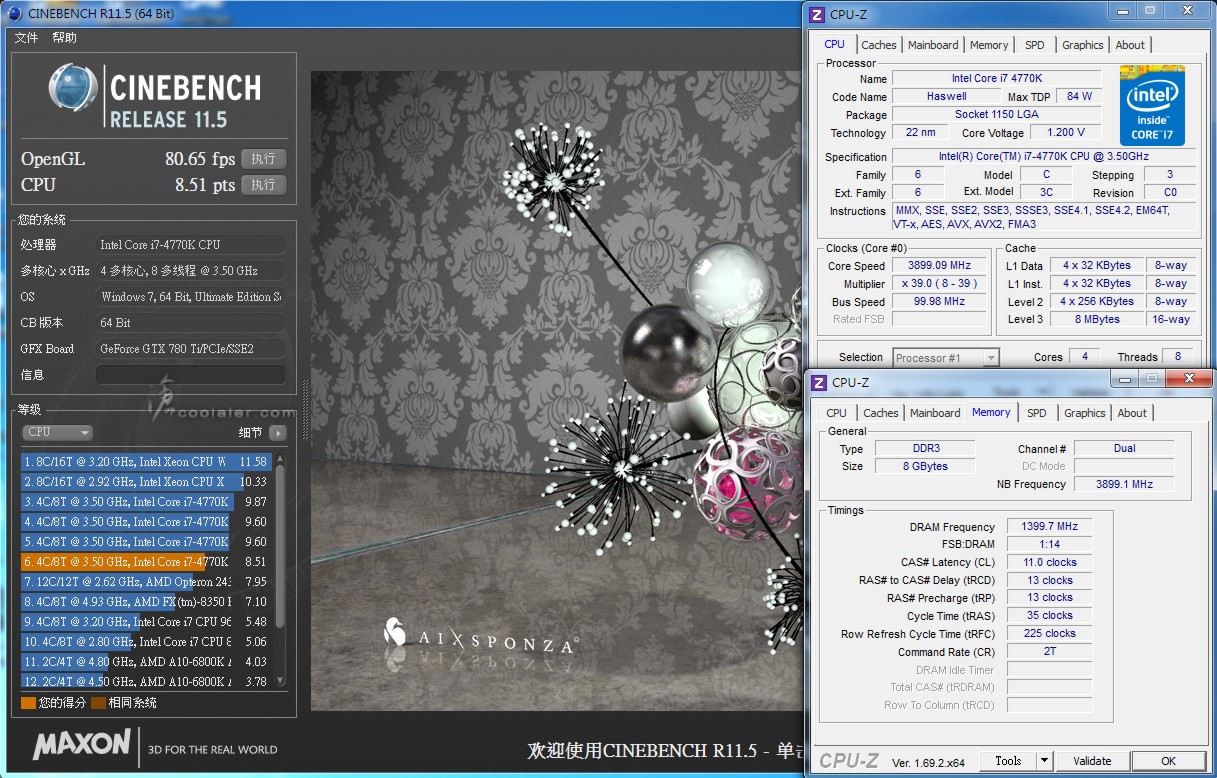
CINEBENCH R15
OpenGL:158.96 fps
CPU:798 cb
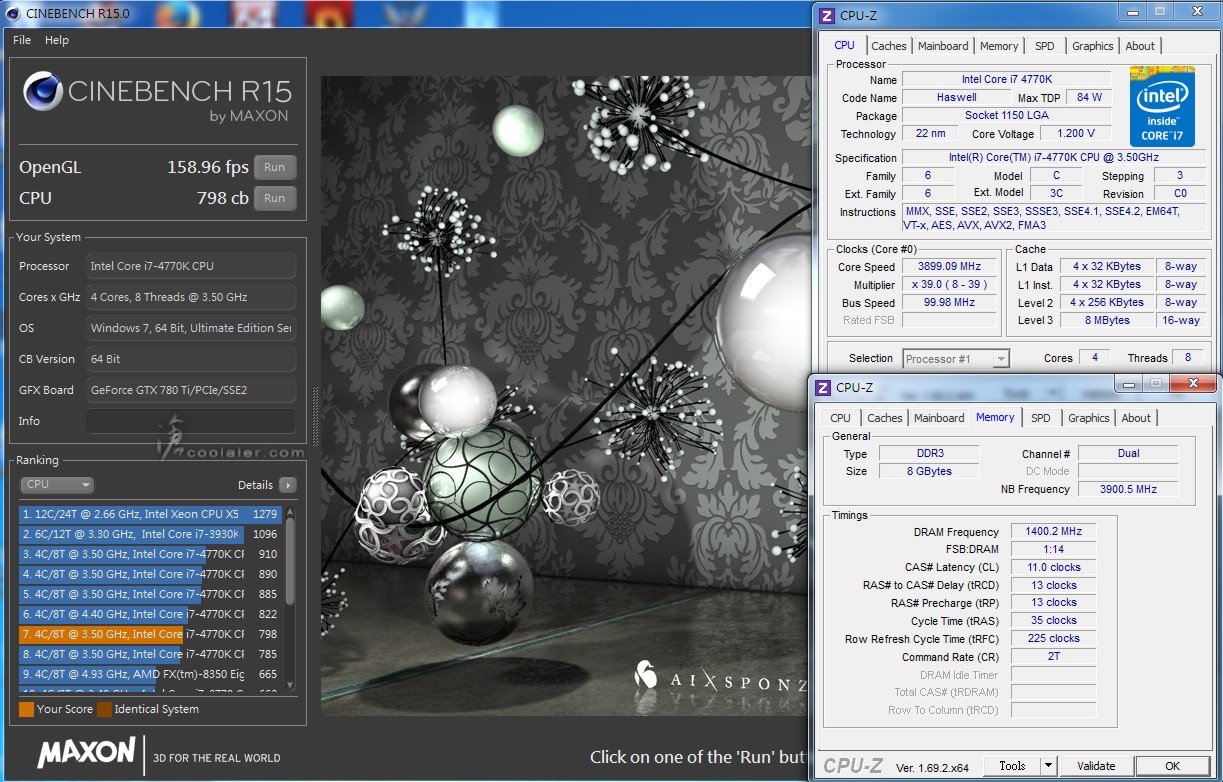
3DMark Fire Strike:10355
圖形分數:12124
物理分數:11216
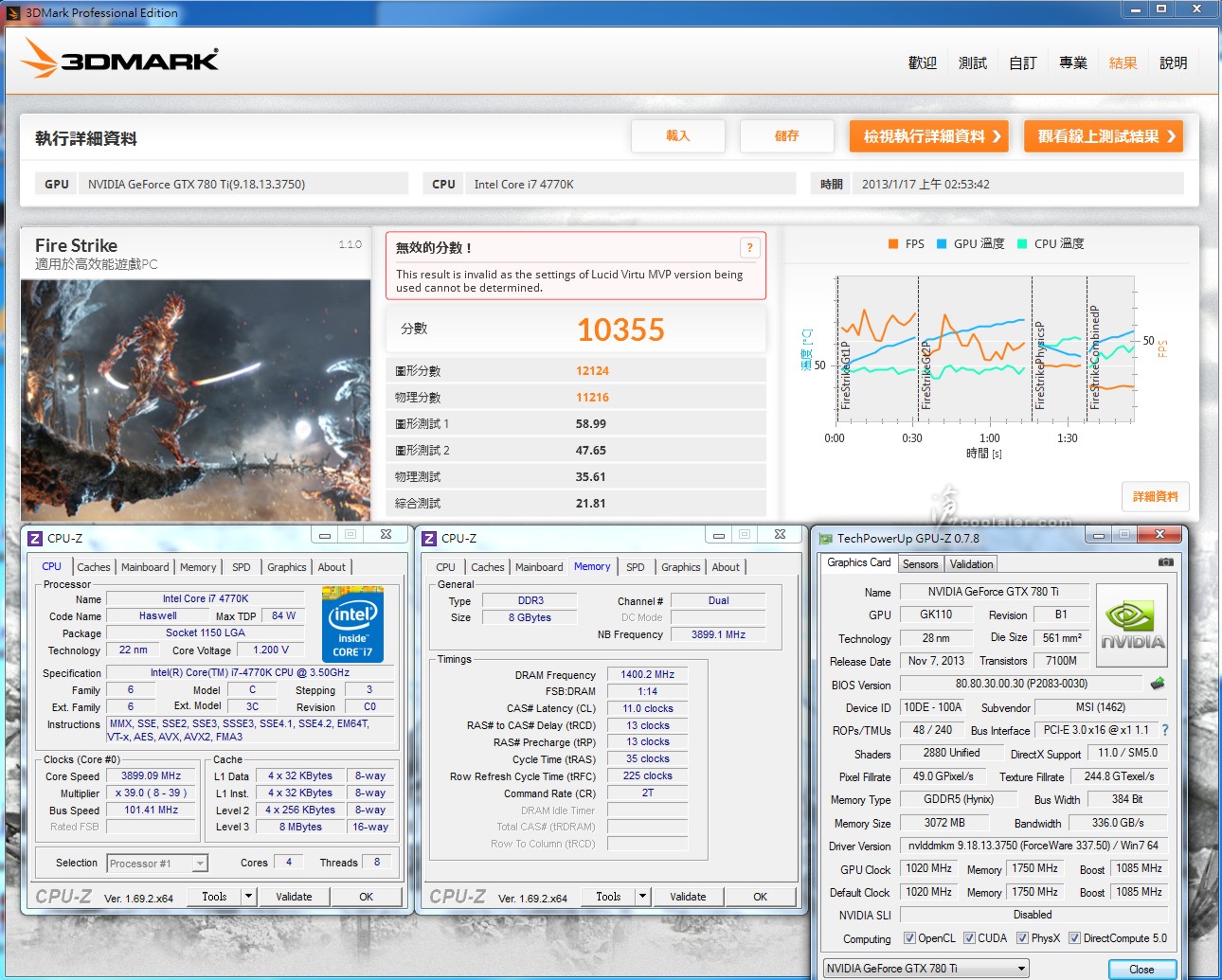
3DMark Fire Strike Extreme:5317
圖形分數:5642
物理分數:11202
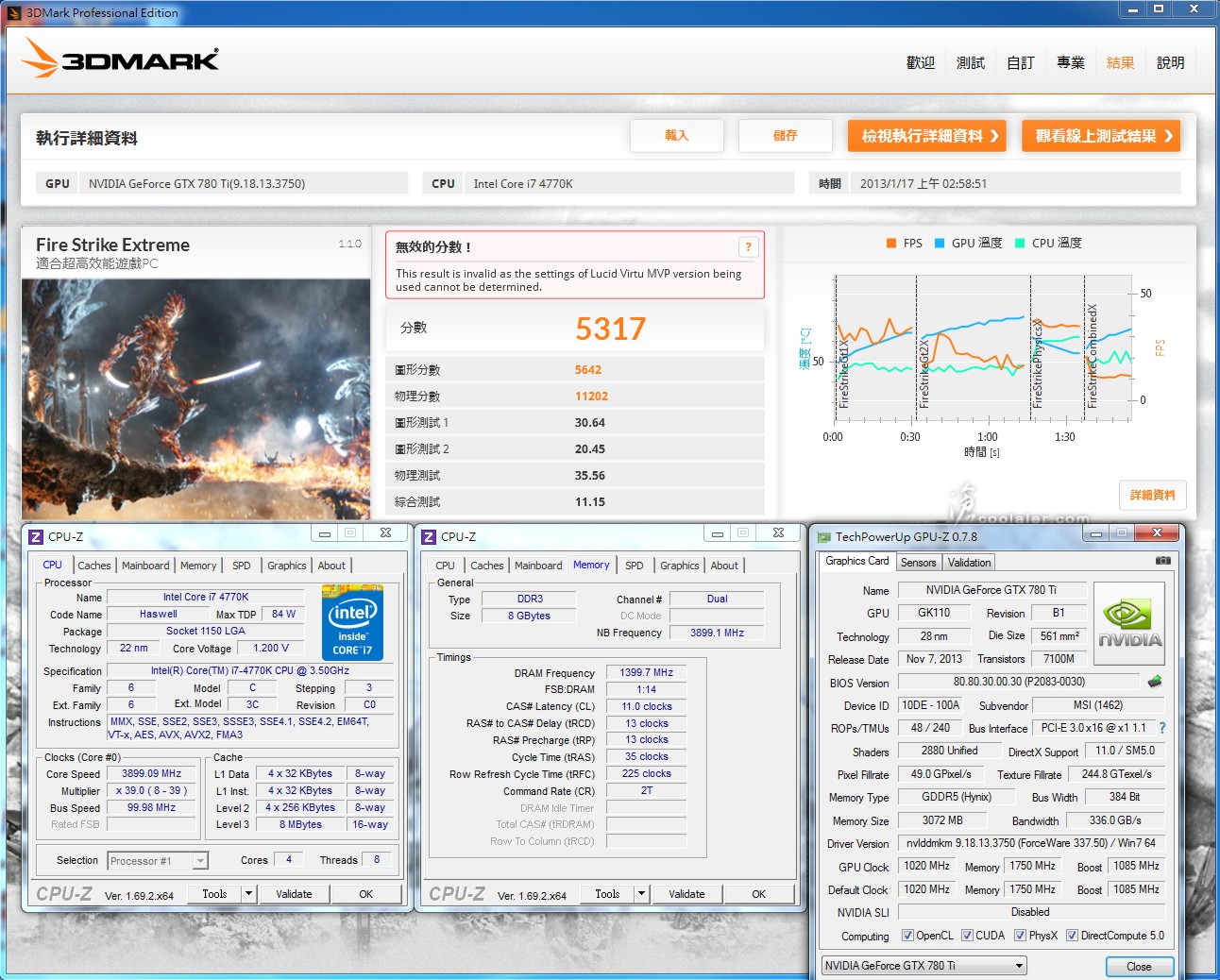
超頻4.4GHz測試
應該有不少玩家手上的4770K都能夠上到4.5GHz,甚至電壓並不高,不過我手上這顆應該是澇很大,只能穩跑4.4GHz,且電壓得加到1.335V,並非在這張板子才這樣,先前在Z87上測過數張板子也是如此。很想把這顆拿去打水漂阿XD...
括弧後面為預設值所測得的成績。
Super PI 1M:8.300s(9.289s)
CPUmark 99:760(675)
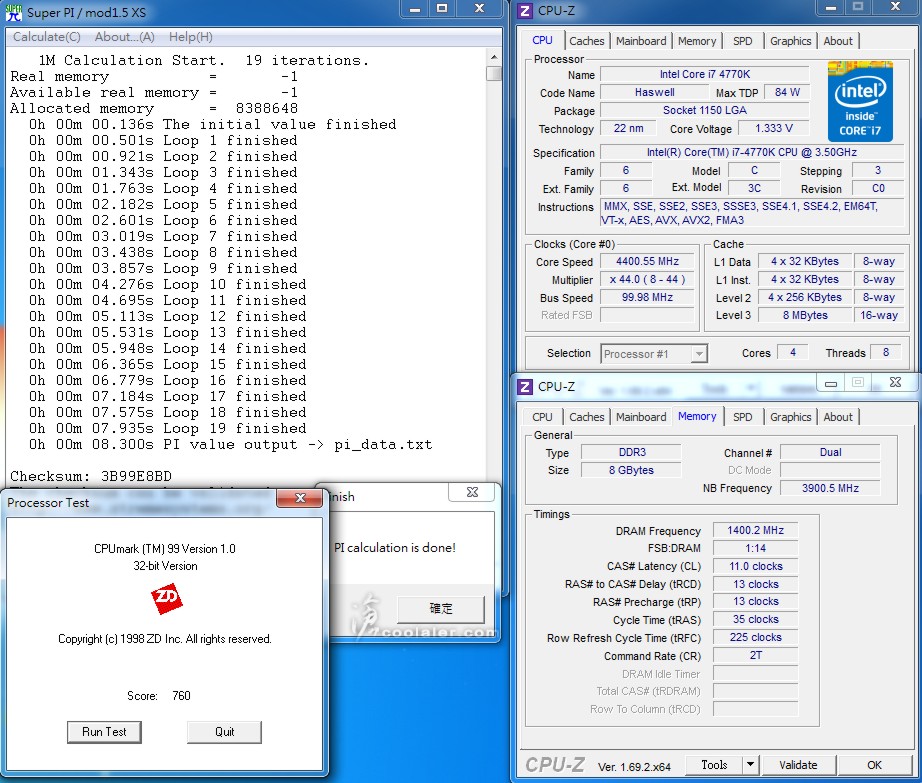
Super PI 8M:1m31.351s(1m40.520s)
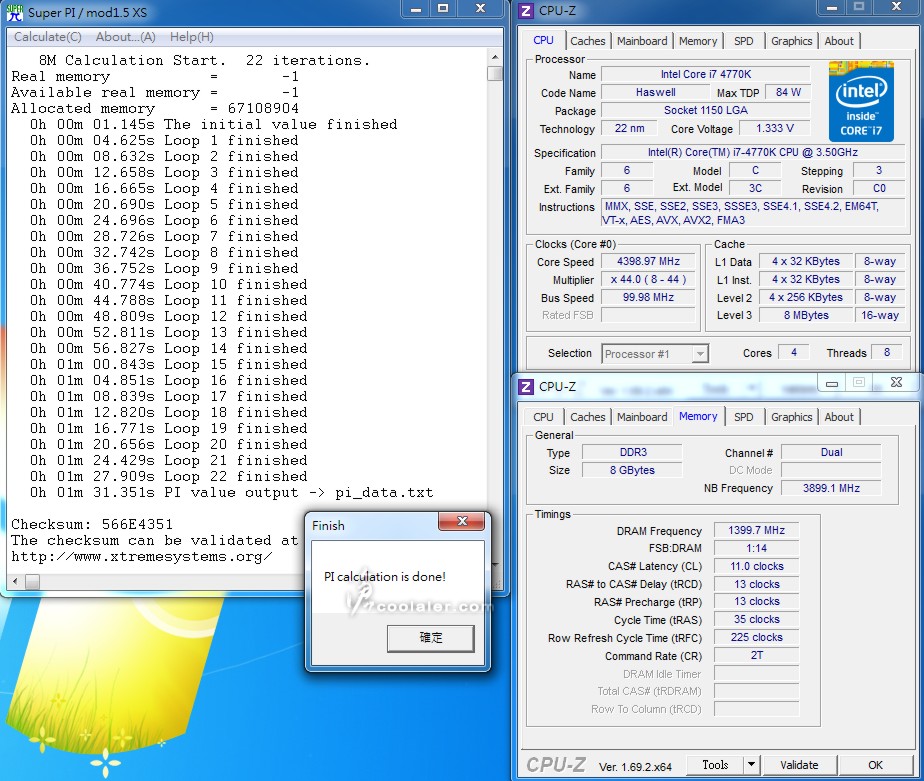
Memory Benchmark
Read:28754(28720 MB/s)
Write:35170(35197 MB/s)
Copy:30863(30785 MB/s)
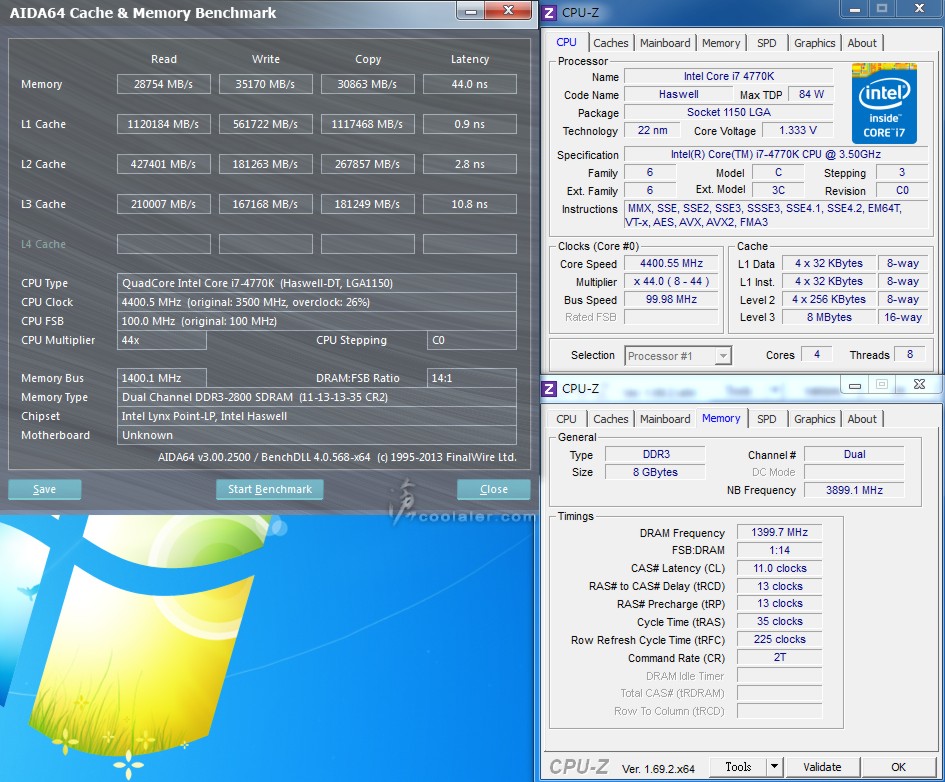
wPrime
32M:6.075(6.798s)
1024M:189.925(212.305s)
X264 FHD Benchmark:29(26)
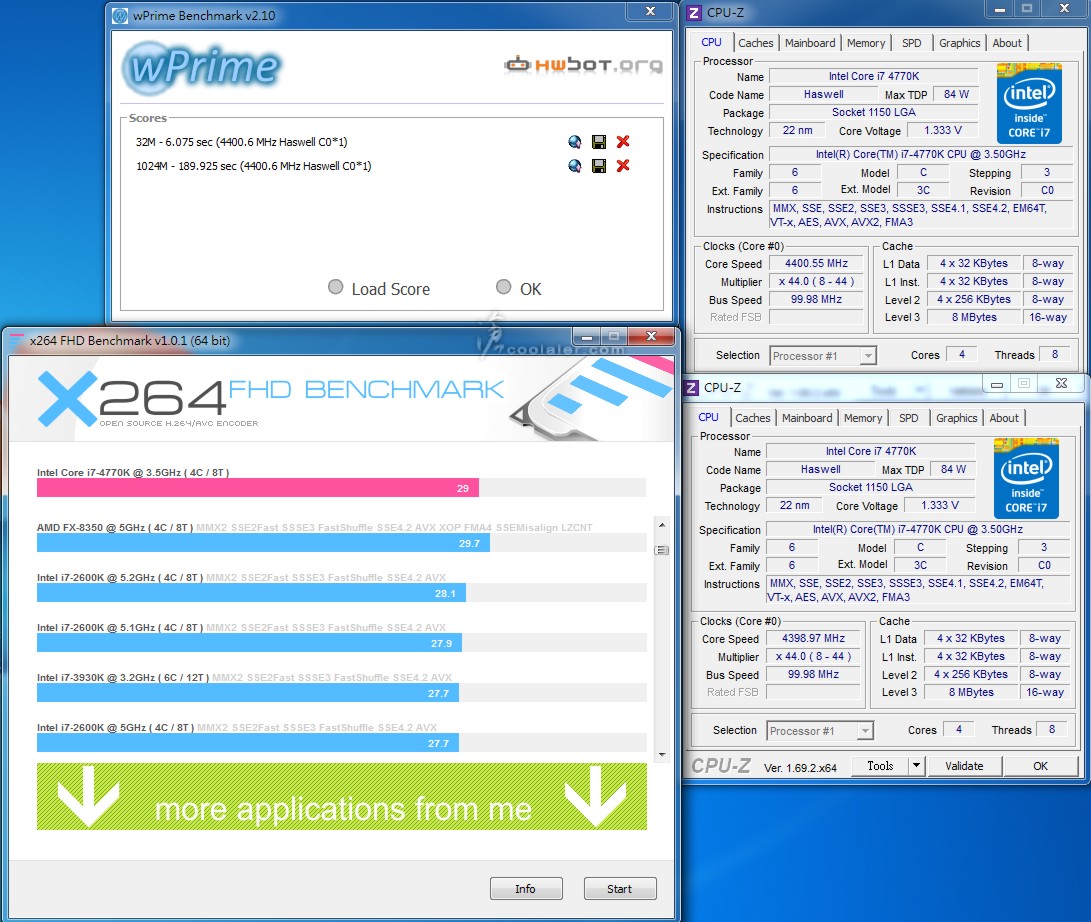
CINEBENCH R10
1 CPU:8604(7605)
x CPU:33987(30634)
OpenGL:6525(6545)
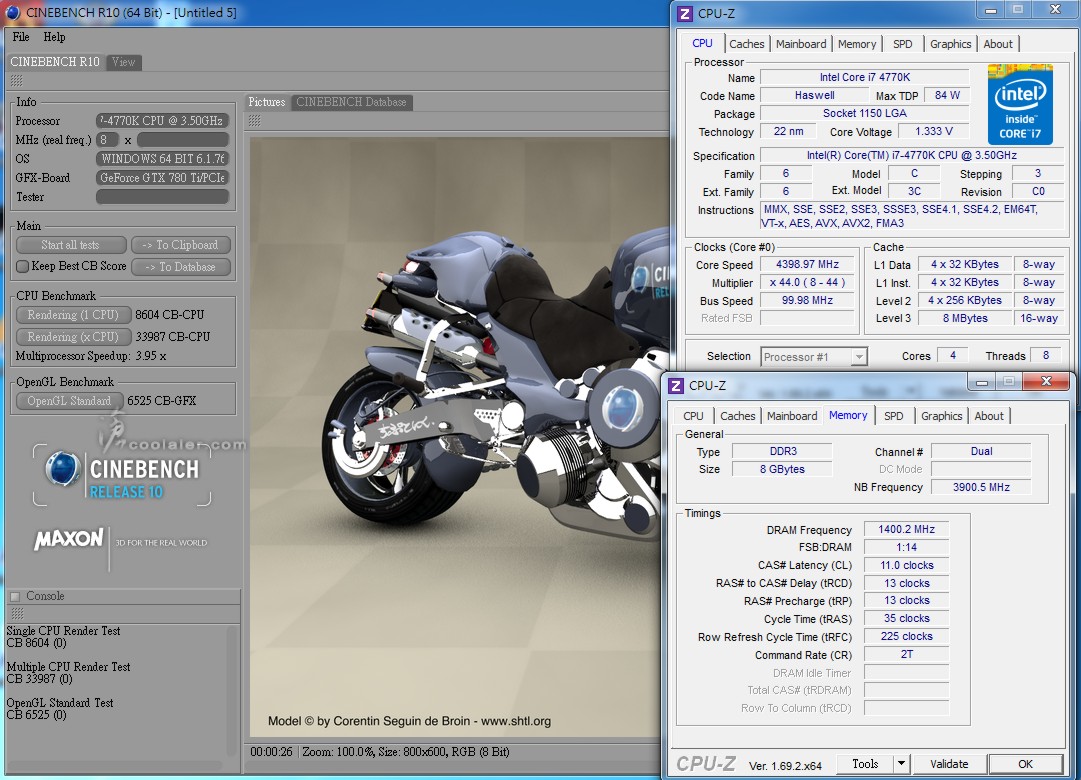
CINEBENCH R11.5
OpenGL:86.08(80.65 fps)
CPU:9.58(8.51 pts)
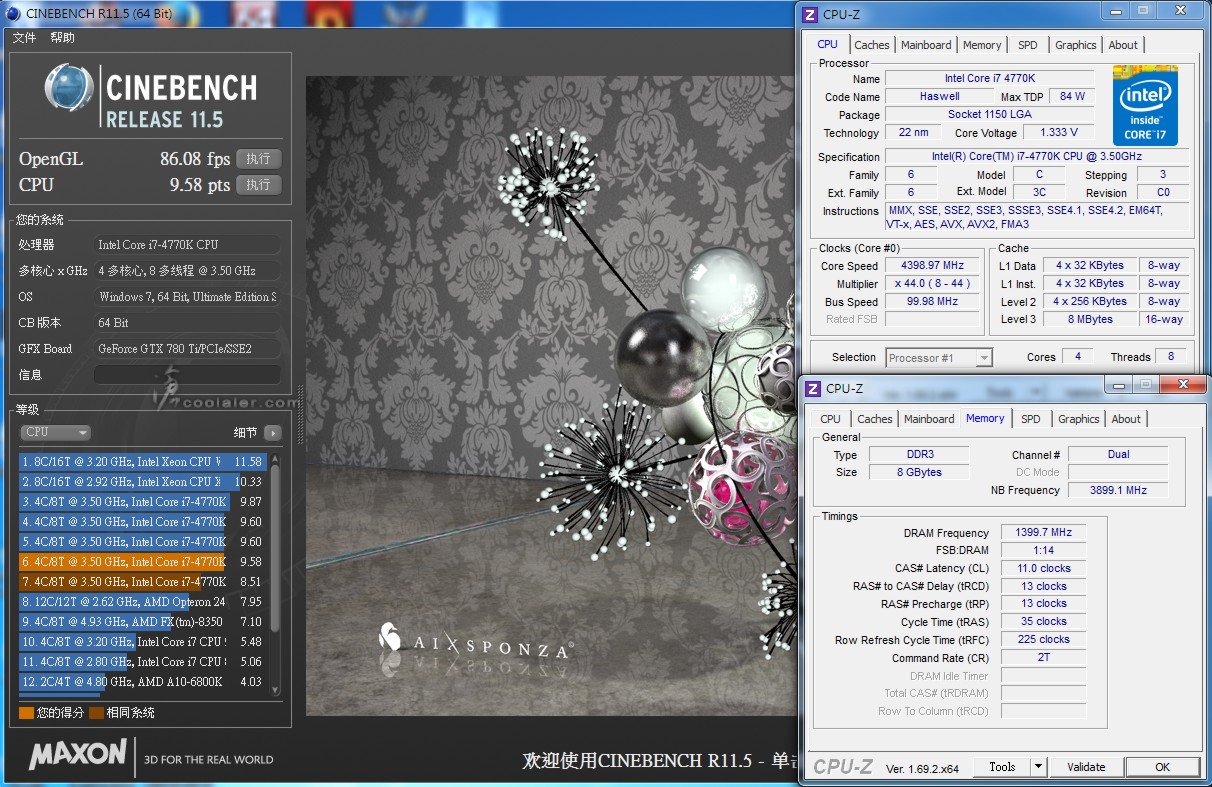
CINEBENCH R15
OpenGL:171.54(158.96 fps)
CPU:889(798 cb )
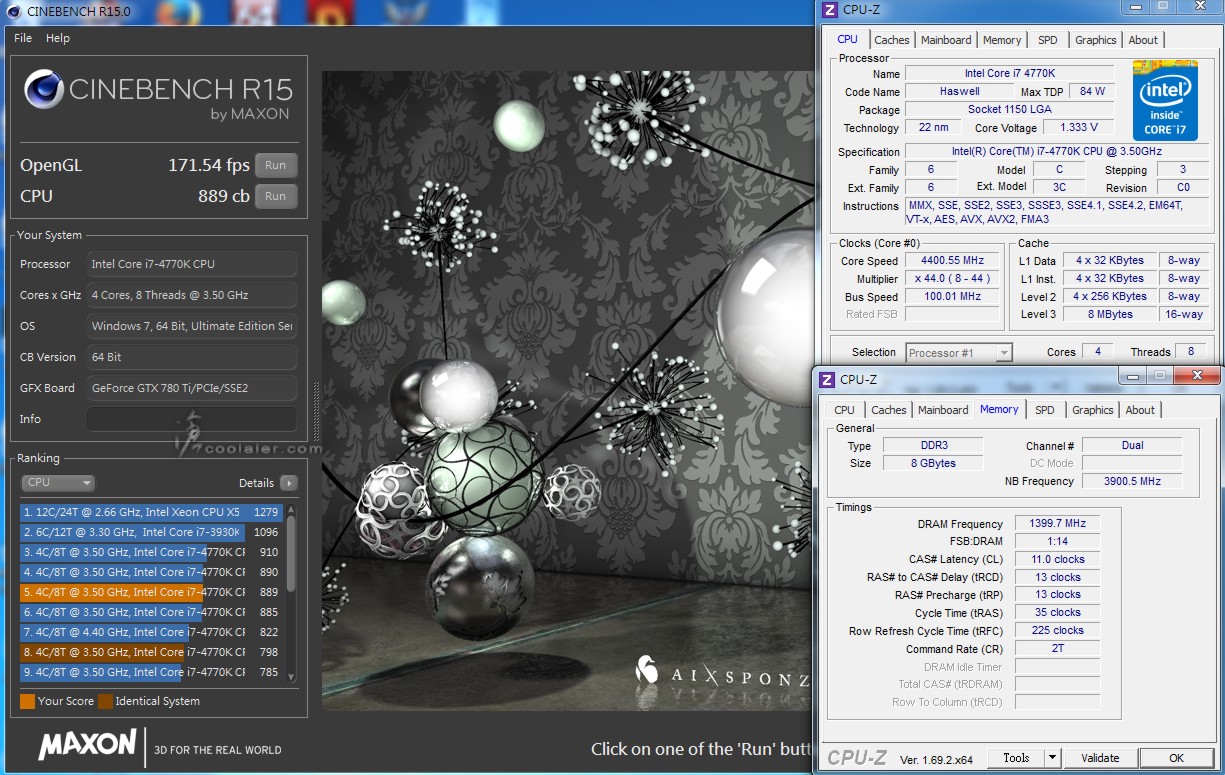
3DMark Fire Strike:10508(10355)
圖形分數:12124(12124)
物理分數:12635(11216)
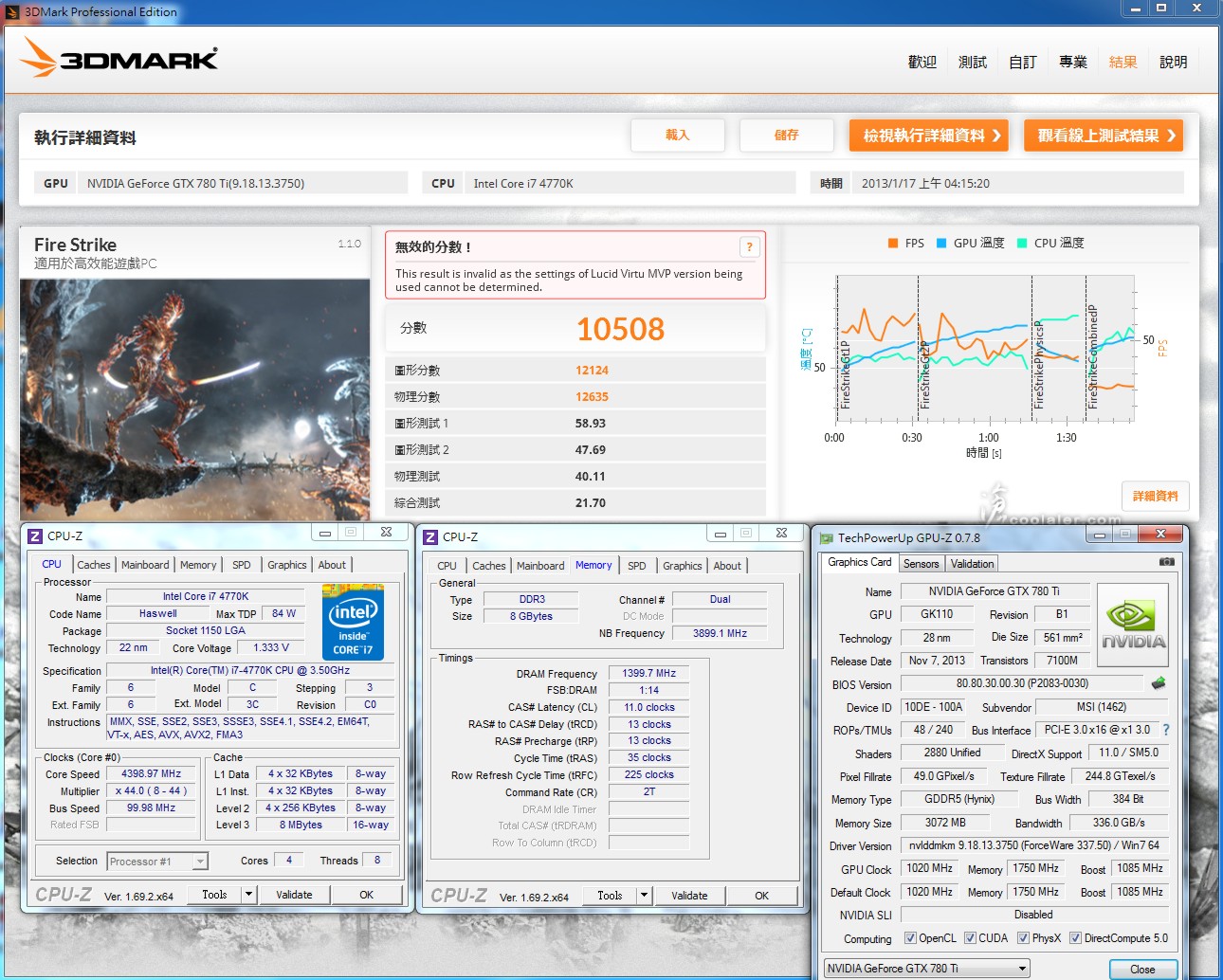
3DMark Fire Strike Extreme:5336(5317)
圖形分數:5604(5642)
物理分數:12677(11202)
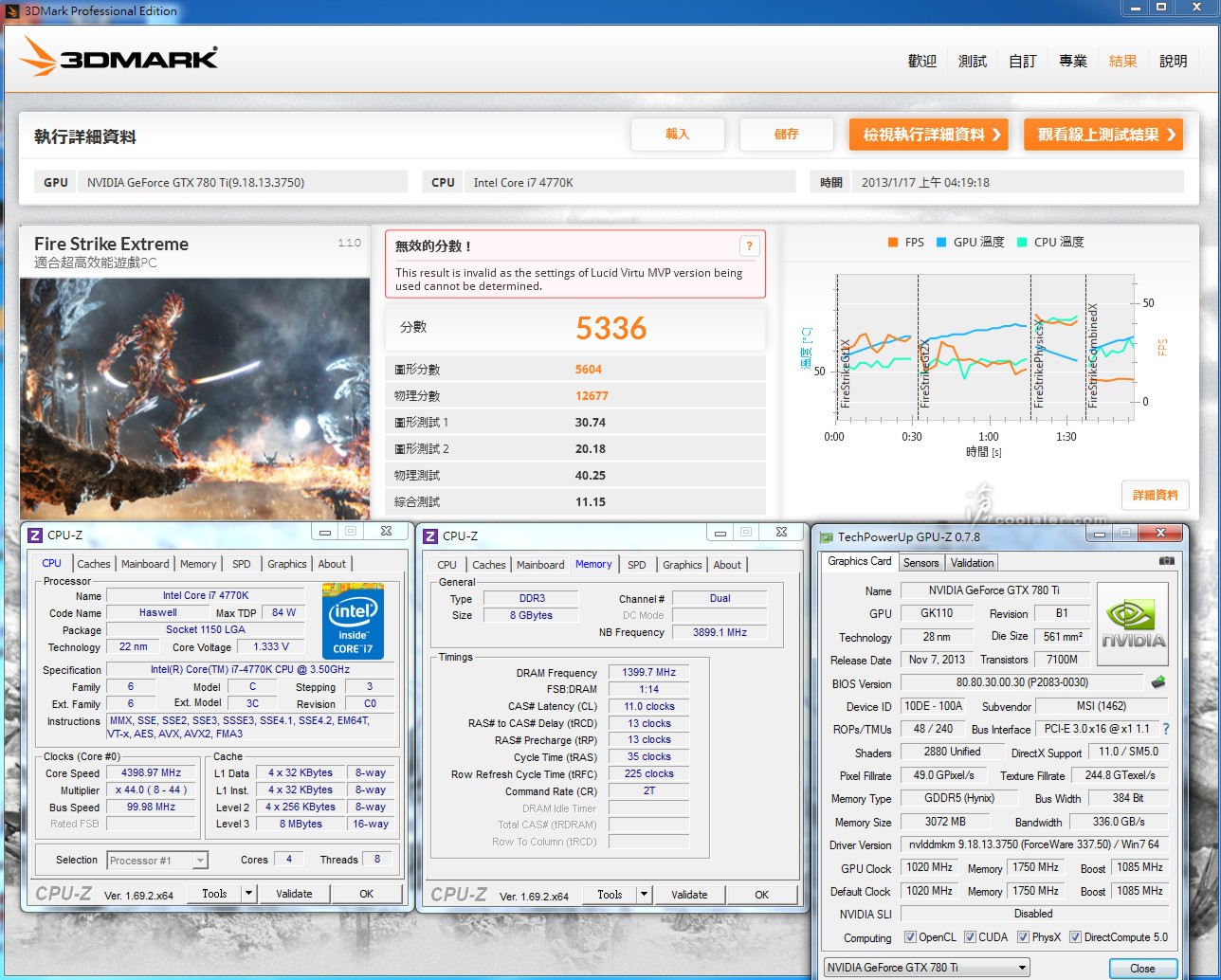
應用軟體簡介
MSI的光碟中有不少專屬且實用的應用軟體可以使用,其中包括了可以用來實況及錄製遊戲畫面的XSplit Gamecaster、調整超頻監控的Command Center、Intel Extreme Tuning Utility、Gaming App、節能控制的ECO Center、快速開機Fast Boot...等等。
Command Center
可以進行超頻細節調整,如倍頻、外頻、電壓、記憶體參數...等等,也能調整風扇轉速控制、監看硬體狀態、警告設定、數據監控甚至使用手機來控制。幾乎是把BIOS選項搬到裡面來了。
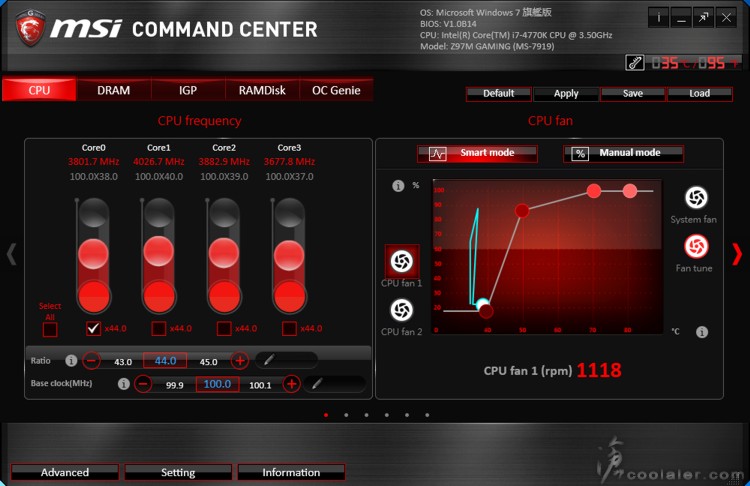
記憶體
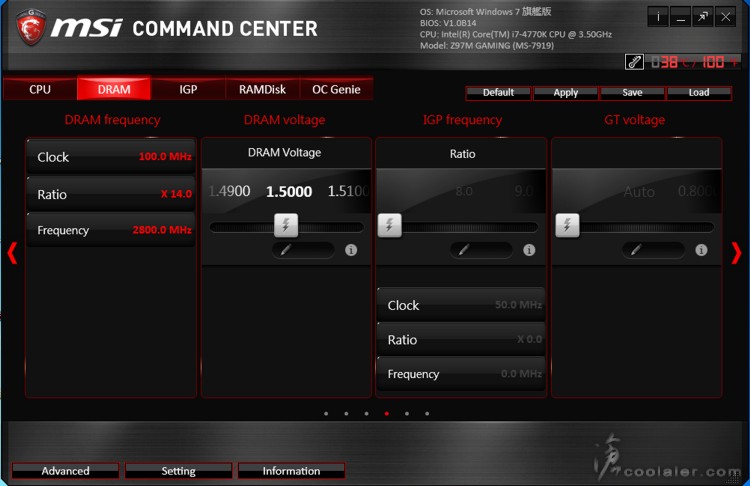
RAMDisk

OC Genie
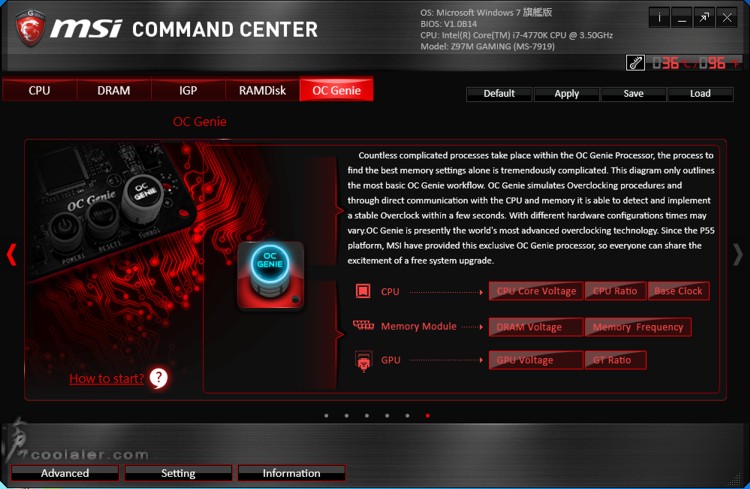
進階的項目中有完整的電壓、記憶體參數、風扇轉速控制可調整。
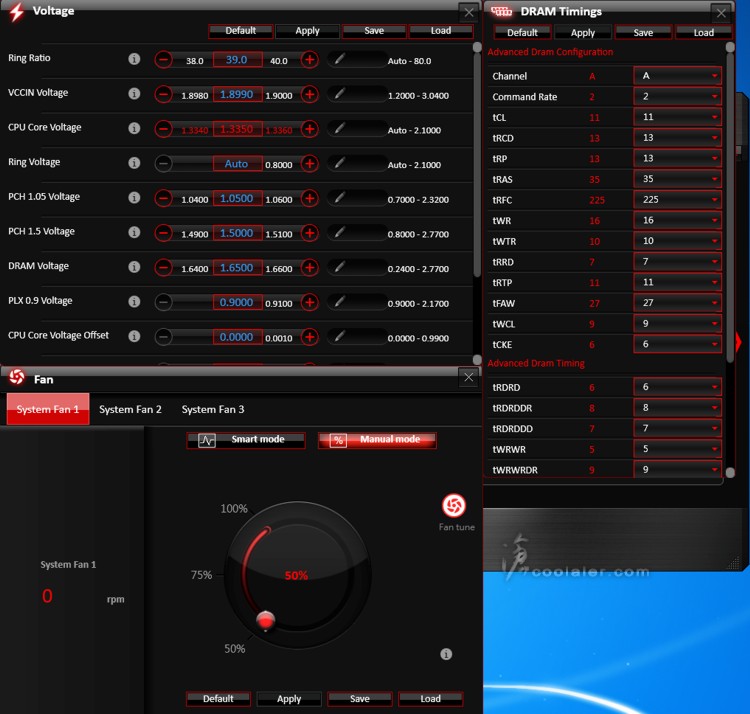
Intel Extreme Tuning Utility
這是Intel所提供的超頻及調校工具,基本上與Command Center的功能大同小異,大致僅差在介面上有所不同。
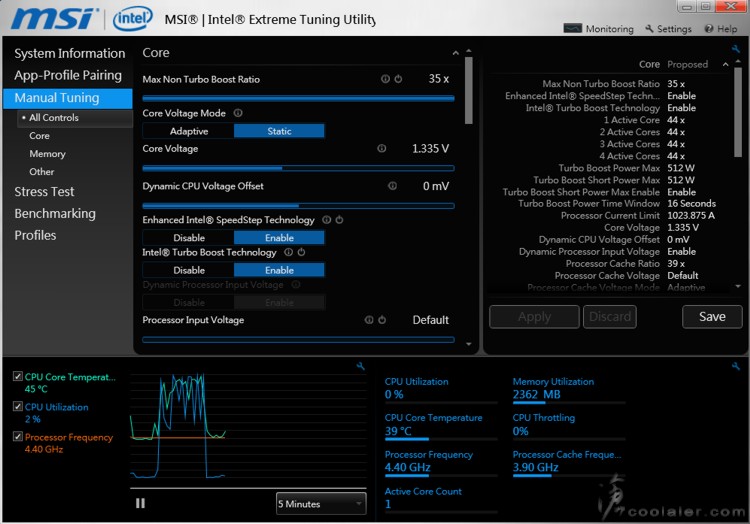
內建Benchmark可以直接測試超頻後效能的提升幅度。
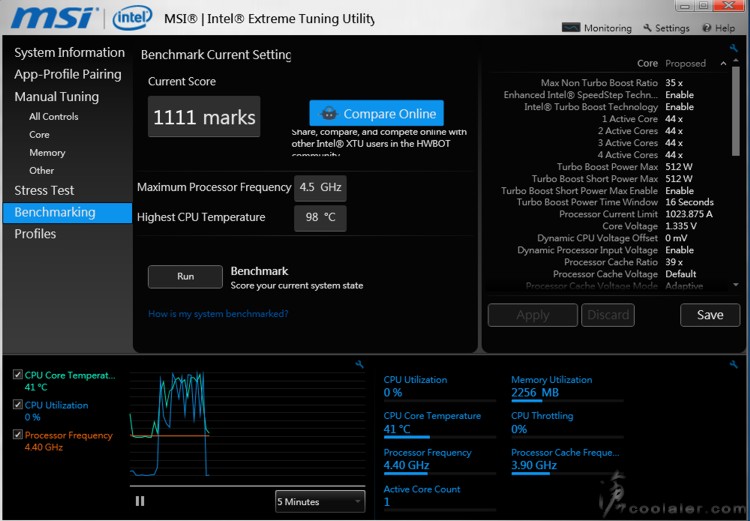
Gaming App
可以快速三段式調整時脈,有OC Mode、Gaming Mode、Silent Mod三種模式,這部份應該要有CPU以及GPU兩種,不過不知道為何只看到GPU的部份。依照需求快速切換時脈調整,節能以及效率兼得。
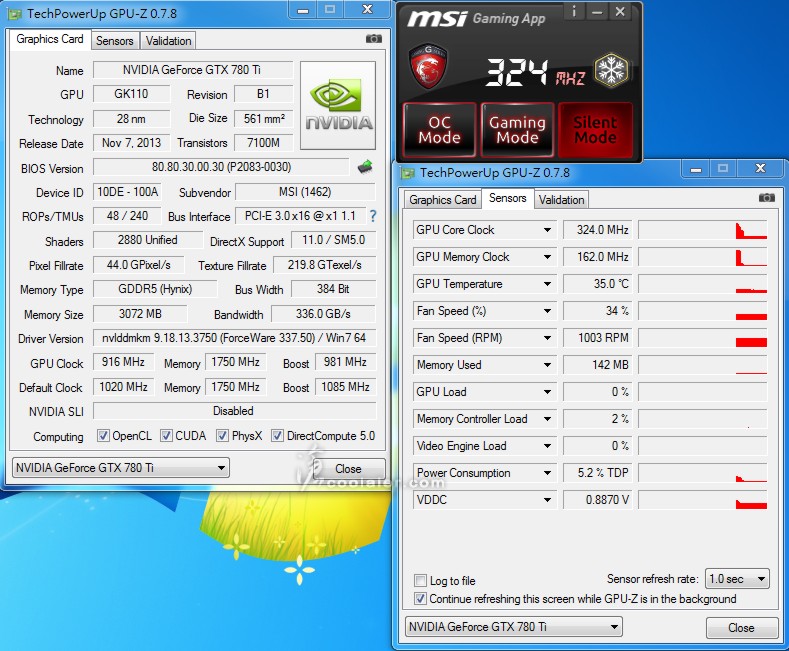
ECO Center
這軟體可以用來把未使用的IO埠(晶片)關閉,進而節省功耗。
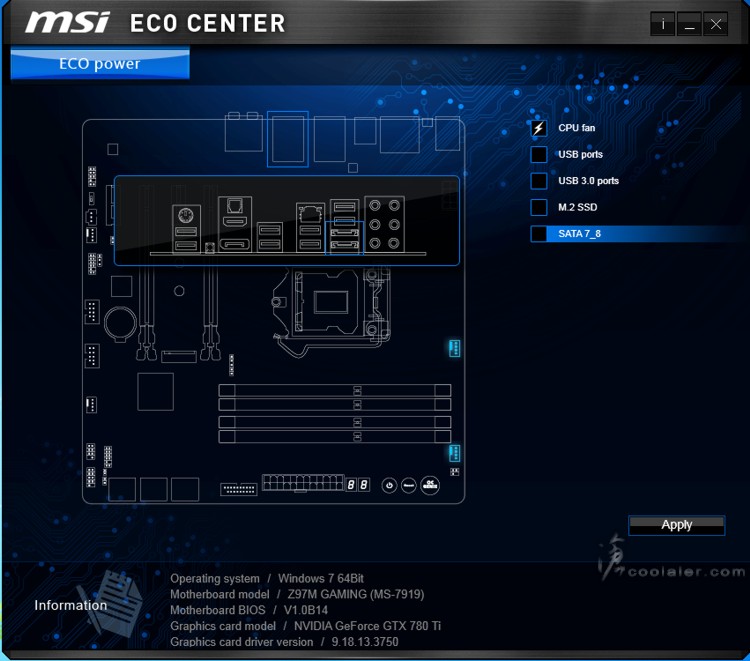
SMART Utilities
用來快速開啟或關閉Intel的三項功能,快速啟動、智慧反應以及智慧連線技術。
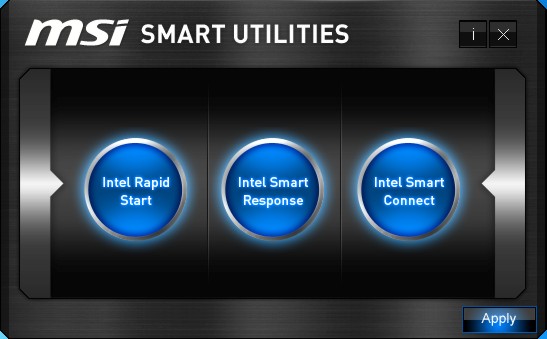
小結
MSI Z97M Gaming 雖然採用Micro-ATX板型設計,但在用料以及做工上並不輸給自家其他標準的Gaming板,搭載 Audio Boost 2 音效技術以及 Killer E2200 網路晶片相信在遊戲時的體驗能夠加分不少,另外也針對了USB音效裝置提供獨立供電(USB Audio Power),對於有USB DAC需求的玩家而言相當友善。另外在超頻的部份也沒什麼問題,電壓BIOS設多少進OS之後差異極小,測試負載的時候也幾乎不太會飄,算是很穩定,另外BIOS內的 Memory Try It ! 功能對於記憶體調整相當便利,不用複雜的程序就可以快速調整延遲以及時脈,新手玩家也可輕易上手。
最後編輯:


